开发者中心提供创建推送、数据统计、应用配置三大块功能。
功能介绍:
在个推开发者中心新增服务,获取app id、app key、app secret等信息,以便后续SDK集成以及集成后个推提供的功能使用。
操作步骤:
登录个推开发者中心,点击首页的”立即开通“
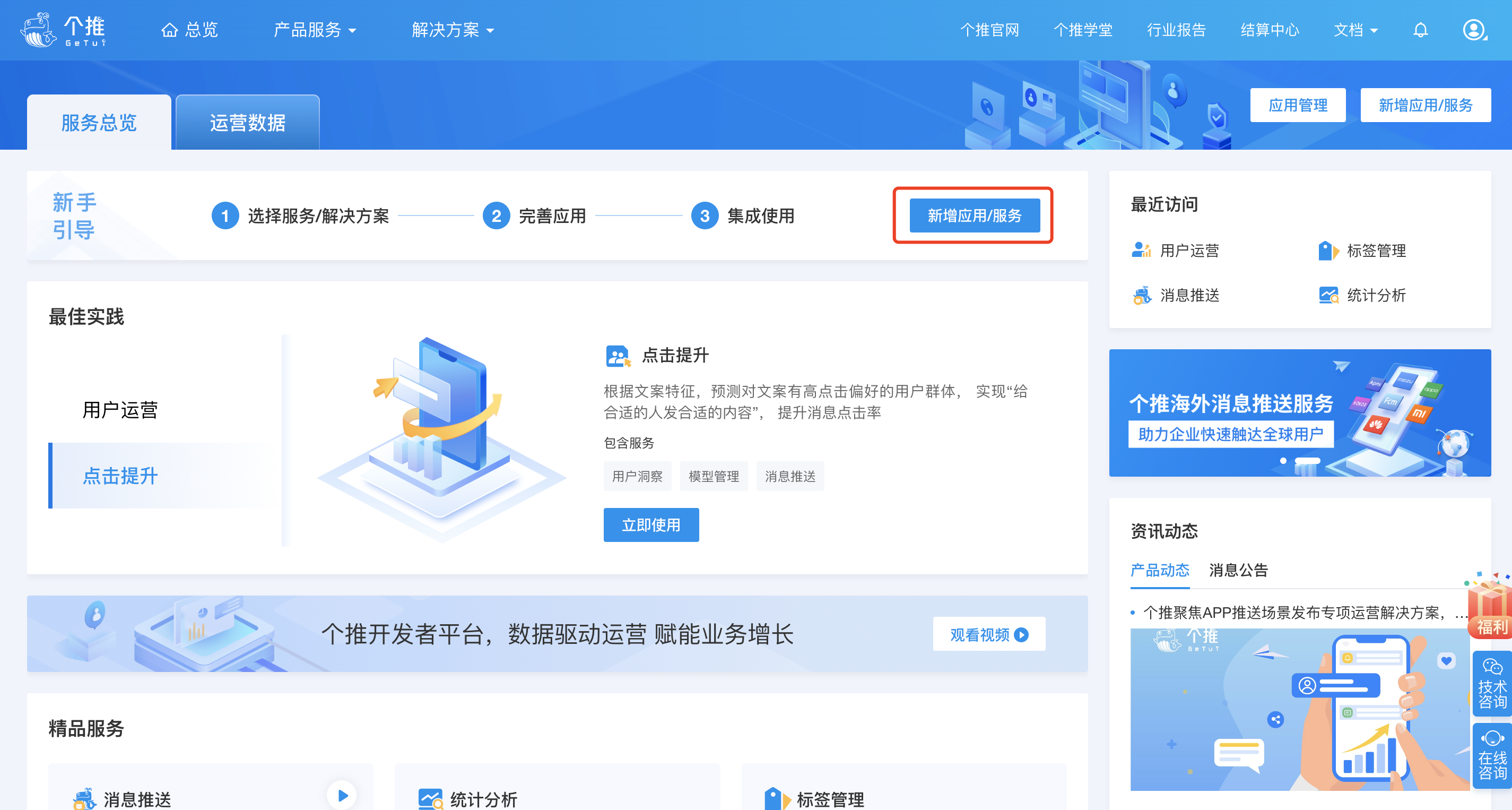
Step 1:选择服务
选择需新增的服务,点击【下一步】按钮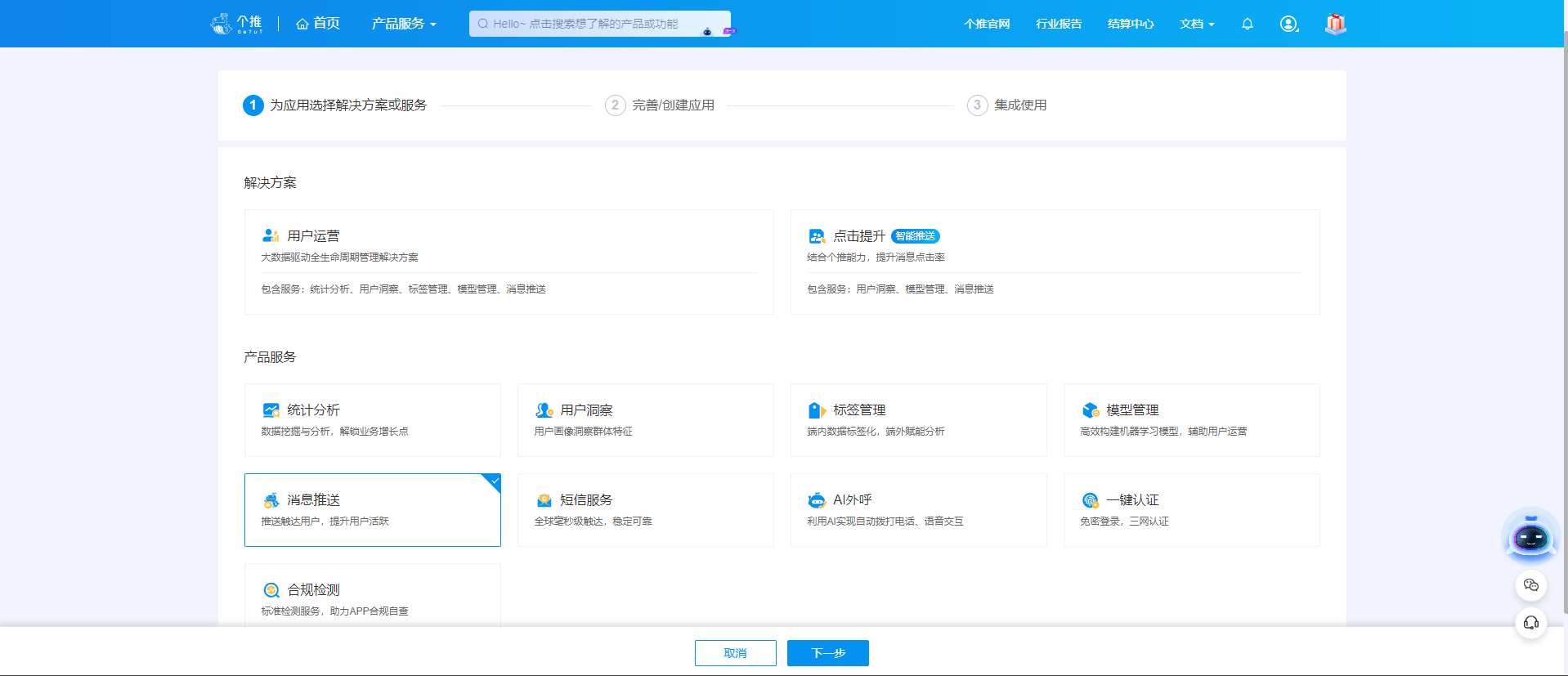
Step 2:完善信息
上传应用图片,填写应用名称、应用类型、android包名、ios bundleID等信息,点击【下一步】按钮
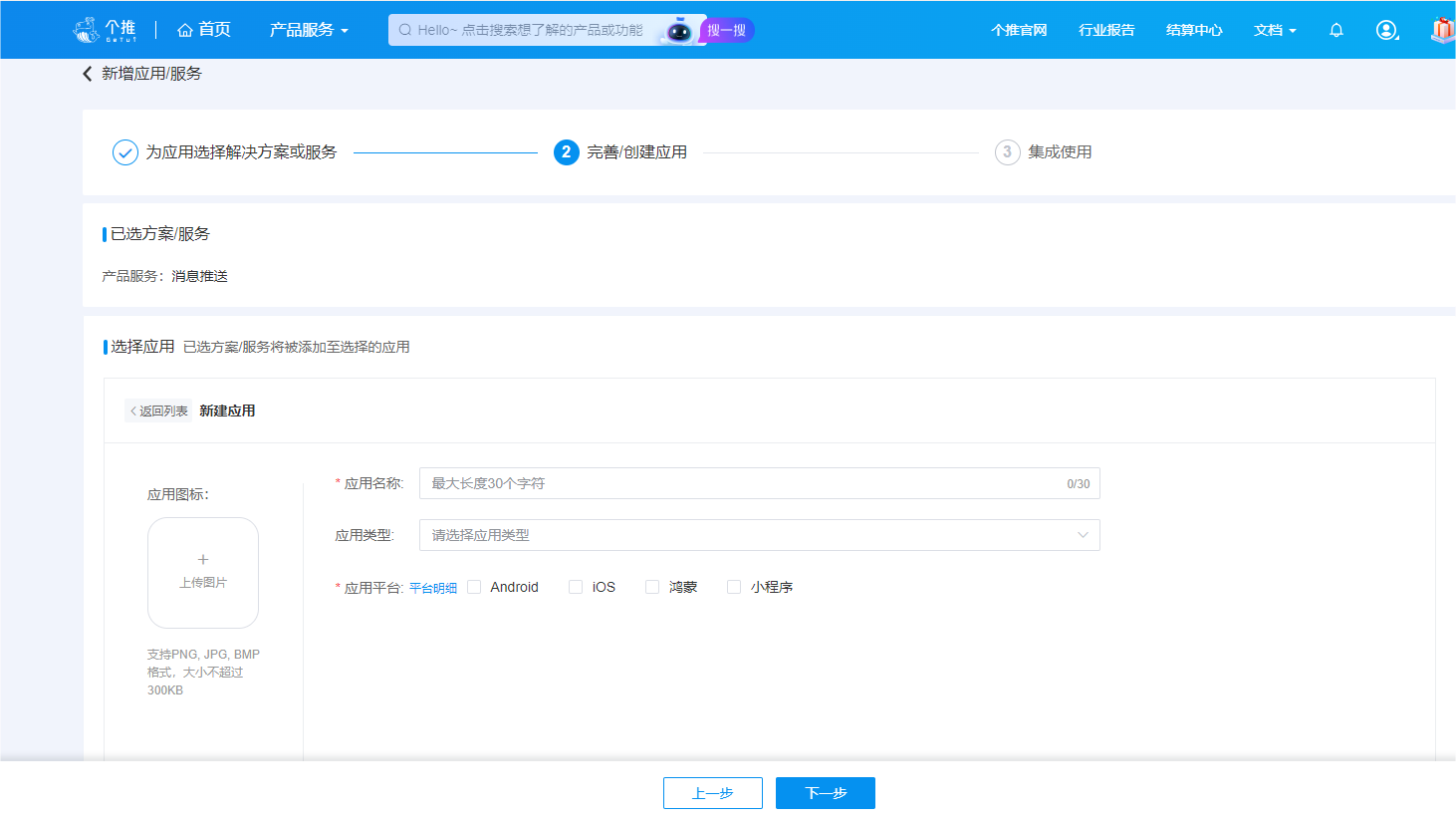
Step 3:集成使用
查看应用信息,记录appId、appKey、appSecret、masterSecret等信息,根据【集成指南】的步骤,集成SDK
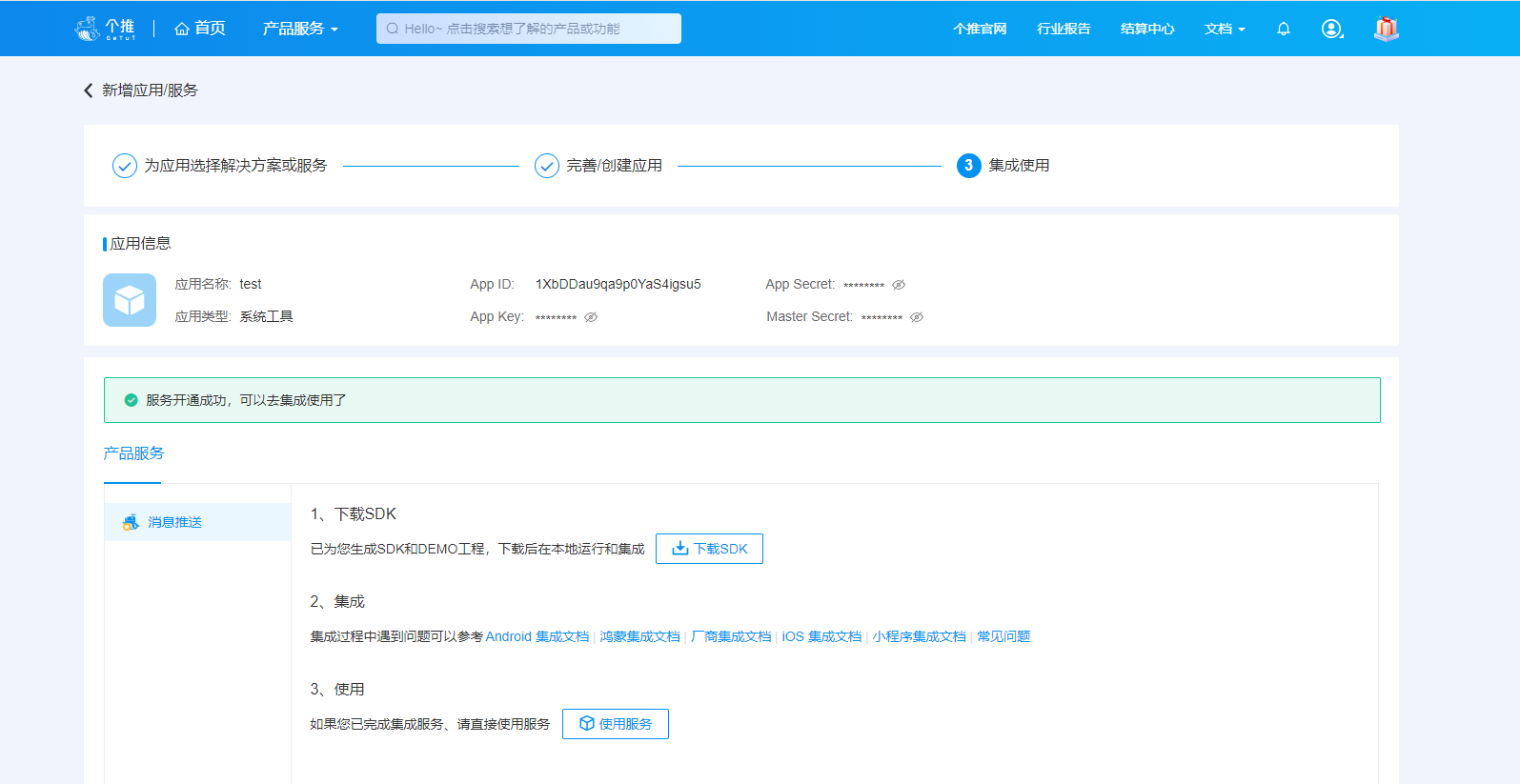
功能介绍:
完善、修改应用信息:①修改应用开通的产品及平台;②修改应用基本信息,如名称、简介、android包名、android签名等;③修改个推服务端API鉴权码(master secret)
操作步骤:
点击【编辑】,可重新编辑应用相关信息,也可以重置修改masterSecret
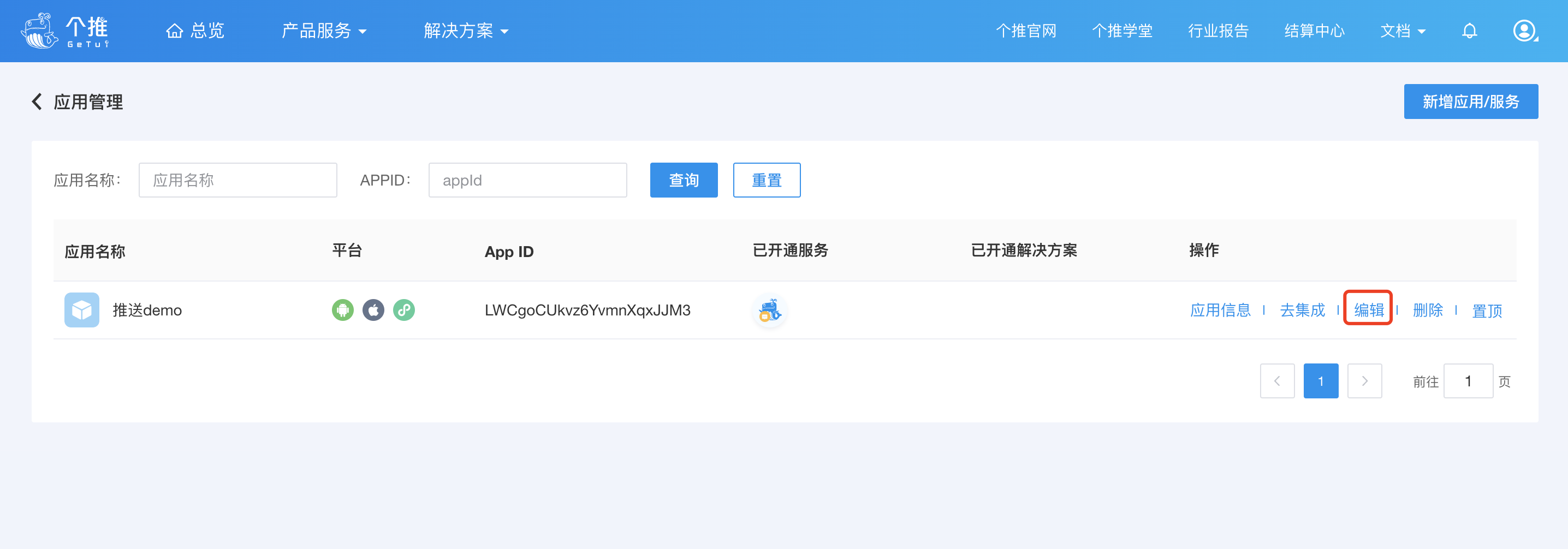
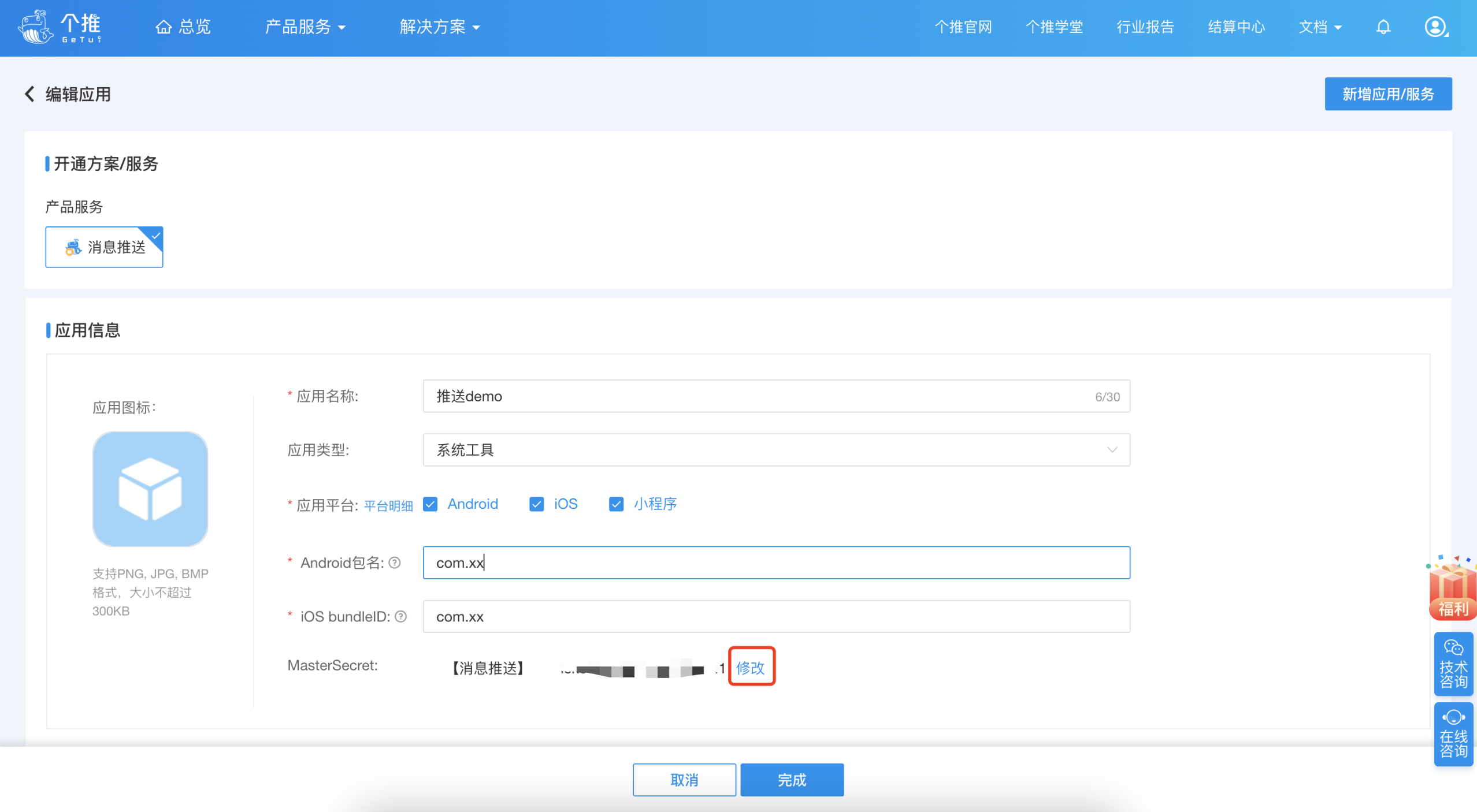
功能介绍:
有多个应用时,创建应用组,进行应用群组管理,提高效率
操作步骤:
点击【消息推送】-【应用组列表】-【创建应用组】,输入应用组名称,针对已创建好的应用做选择,加入应用组,点击【确定】
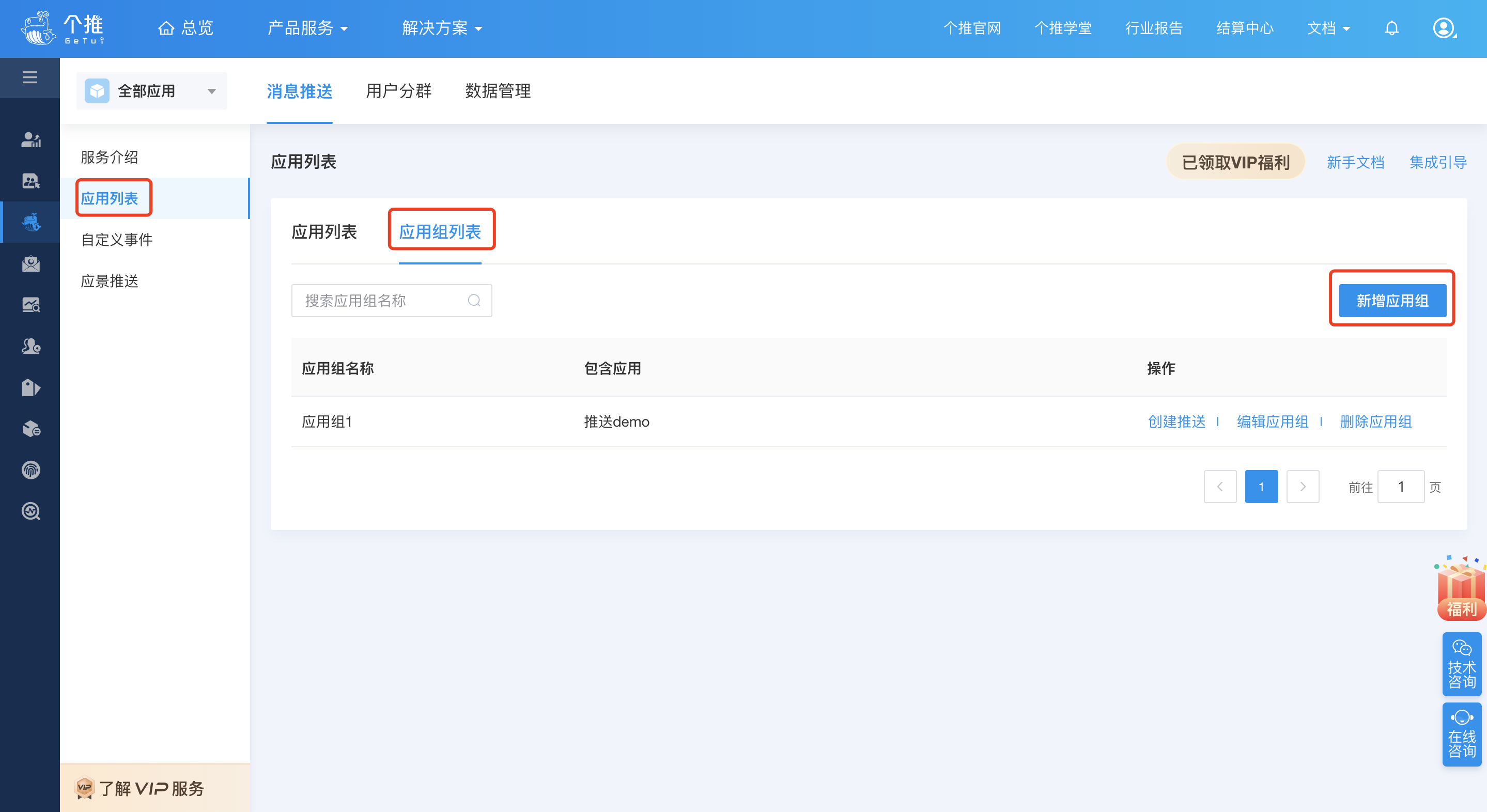
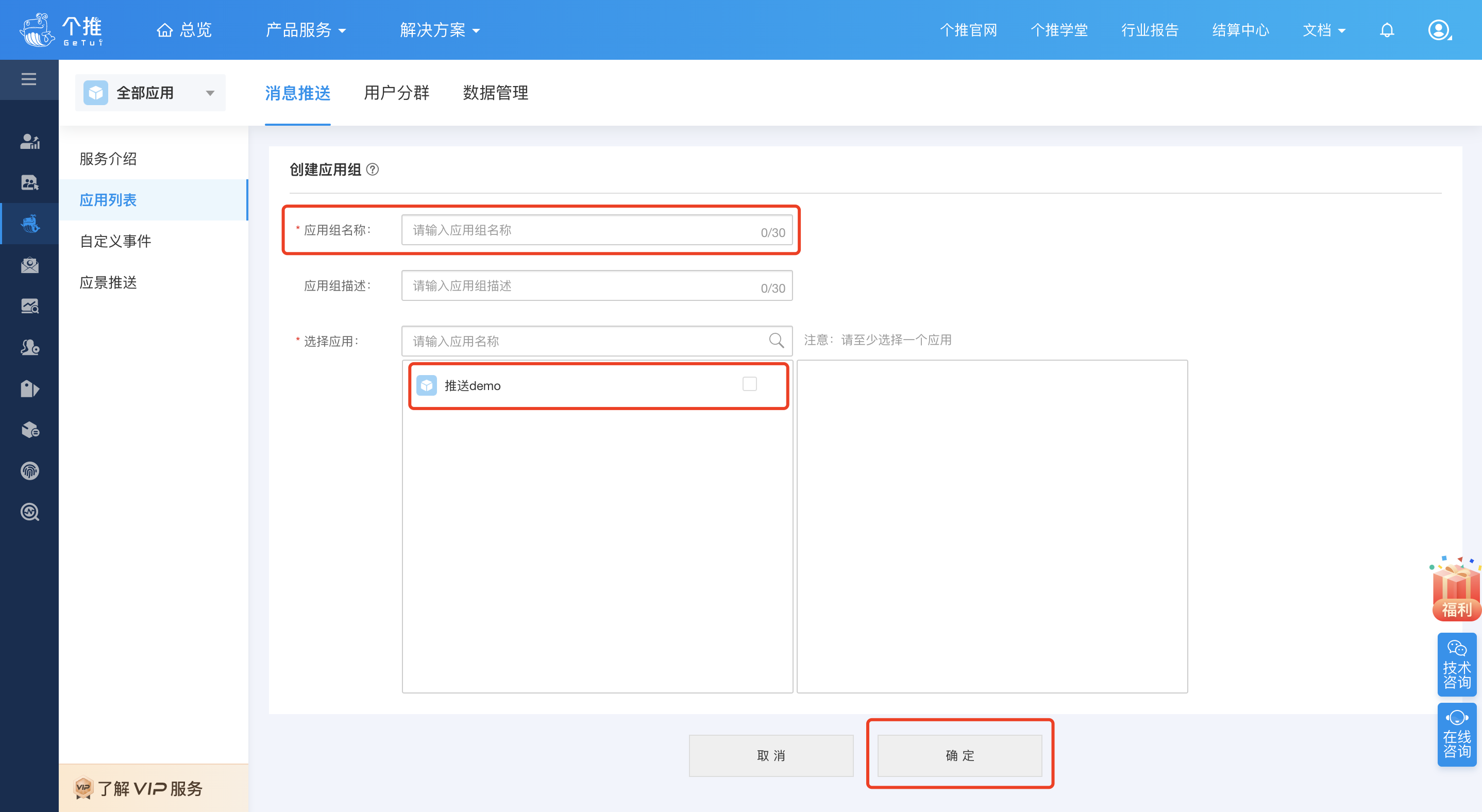
一、 功能介绍
个推推送的消息主要分为三种:通知消息、透传消息以及分组对比。
通知消息即是通知发送后会直接在手机通知栏(状态栏)展示一条消息,个推帮助将消息送达到客户端并处理消息的展示方式为通知栏消息。
透传消息,即是自定义消息,个推只负责将消息送达到客户端,而客户端接收到消息后需要自己处理消息的展示方式或后续动作。
分组对比,支持对比通知文案及对比用户群体,小规模测试最佳文案及最佳用户群。
二、 使用场景
推送活动通知,如促销、活动、红包、优惠券等
推送资讯热点,如资讯、新闻、热点、赛事等
推送关注动态,如关注、订阅、收藏、加购物车等
推送系统通知,如账户状态、安全、支付、物流等
三、 操作步骤
【消息推送】-【应用列表】-【创建推送】
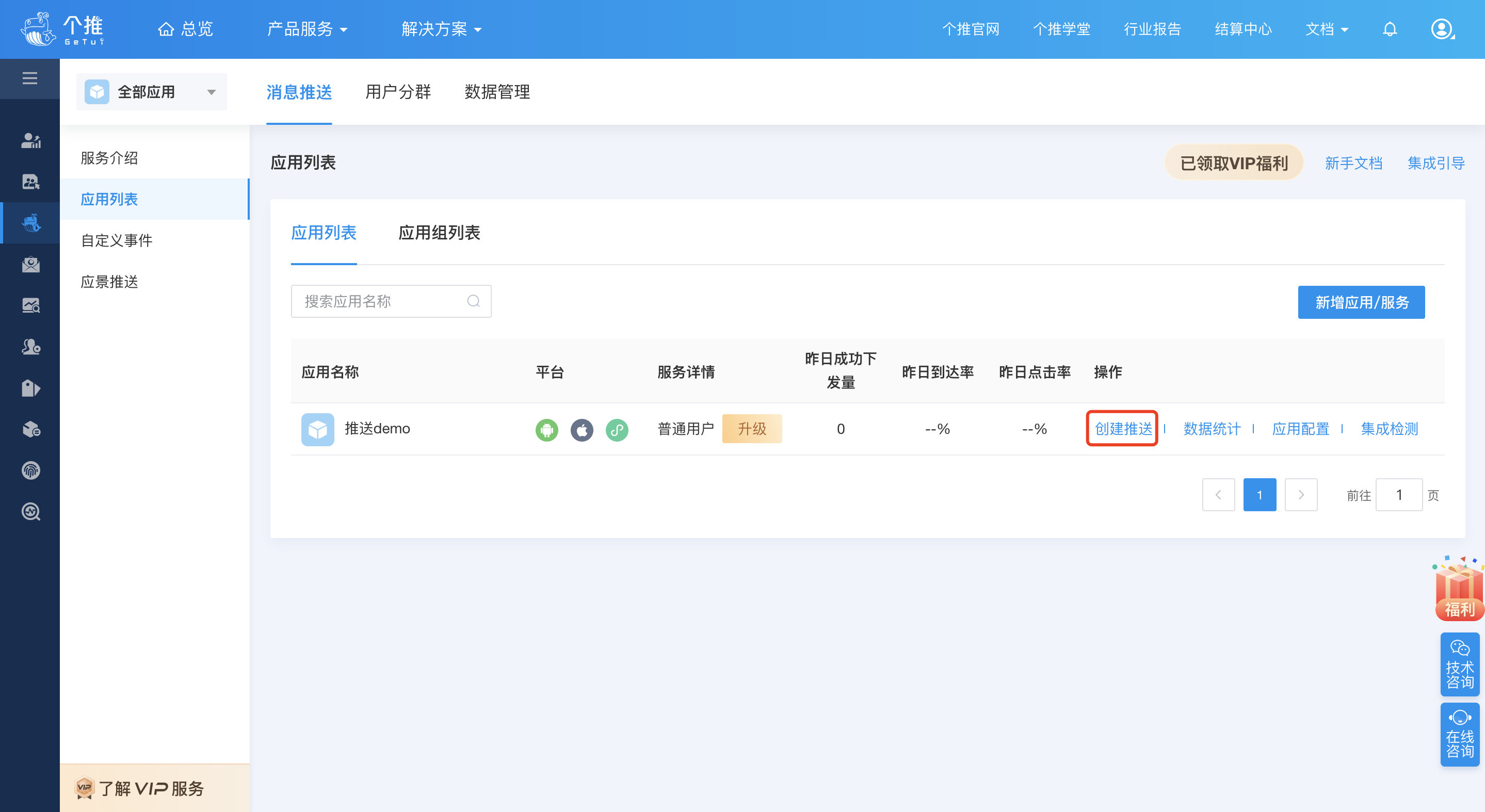
当账号有新手权益时,可通过完成新手任务,免费领取30天VIP套餐
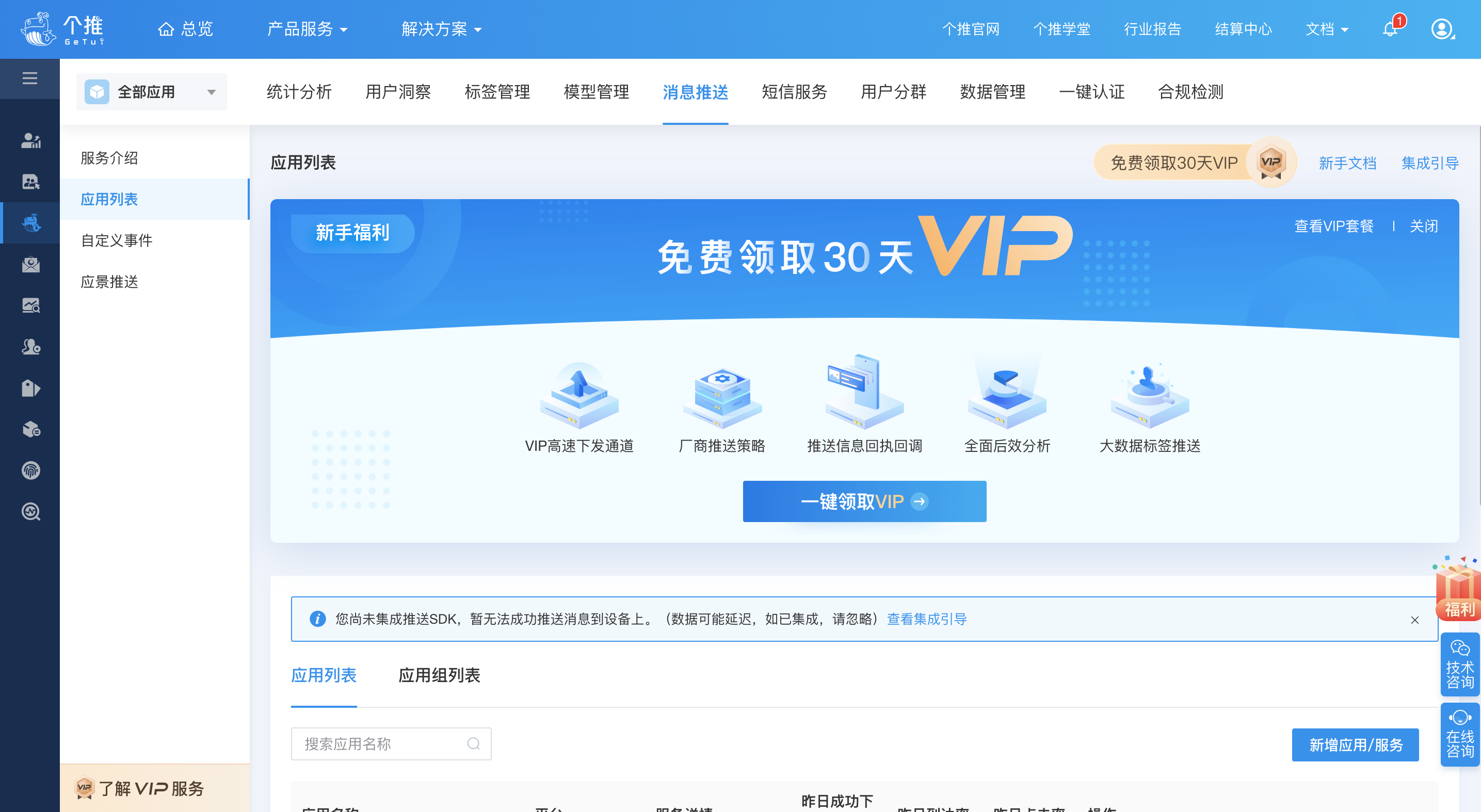
功能介绍:
通知消息即是通知发送后会直接在手机通知栏(状态栏)展示一条消息,个推帮助将消息送达到客户端并处理消息的展示方式为通知栏消息,并且支持启动应用、打开第三方链接、打开应用内页面、附加消息四种后续动作形式。
操作步骤:
Step 1:点击【创建推送】-【通知消息】,根据小图标的解释说明填写好目标平台、通知标题、通知内容、目标选择、消息有效时长、过滤通知栏关闭、智能配额等信息。
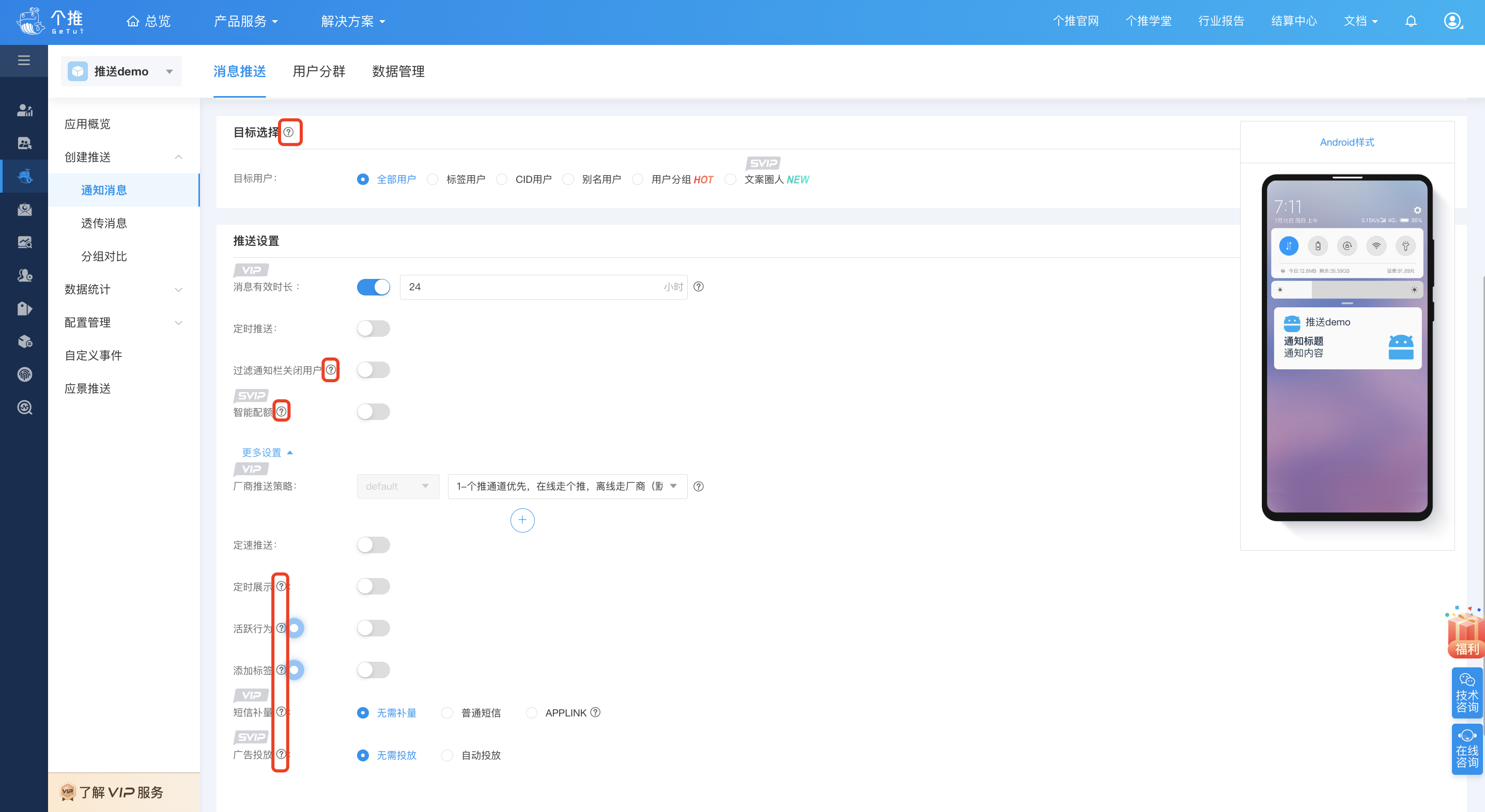
Step 2:设置通知消息在各个平台的通知展示形式。在个推在线配置中,可通过【通知渠道模板】设置响铃、震动、浮动、唤醒屏幕等通知提醒方式;通过【后续动作】设置后续动作为启动应用、打开第三方链接、打开应用内特定页面及附加消息,附加消息的形式为透传消息;通过【展开式通知】设置通知消息下拉展开的形式为文本、大图;通过【通知栏图标】设置通知消息到达通知栏的图标为默认图标、APP本地图标、上传图片、指定图片路径;通过【角标数字】设置通知消息到达客户端后,角标数字的增量。
在Android离线配置、鸿蒙离线配置的【后续动作】,可复用个推在线配置,或额外单独设置。其对应的其他配置可以通过扩展字段实现,如富媒体样式等
在iOS平台,也可进行相应设置。
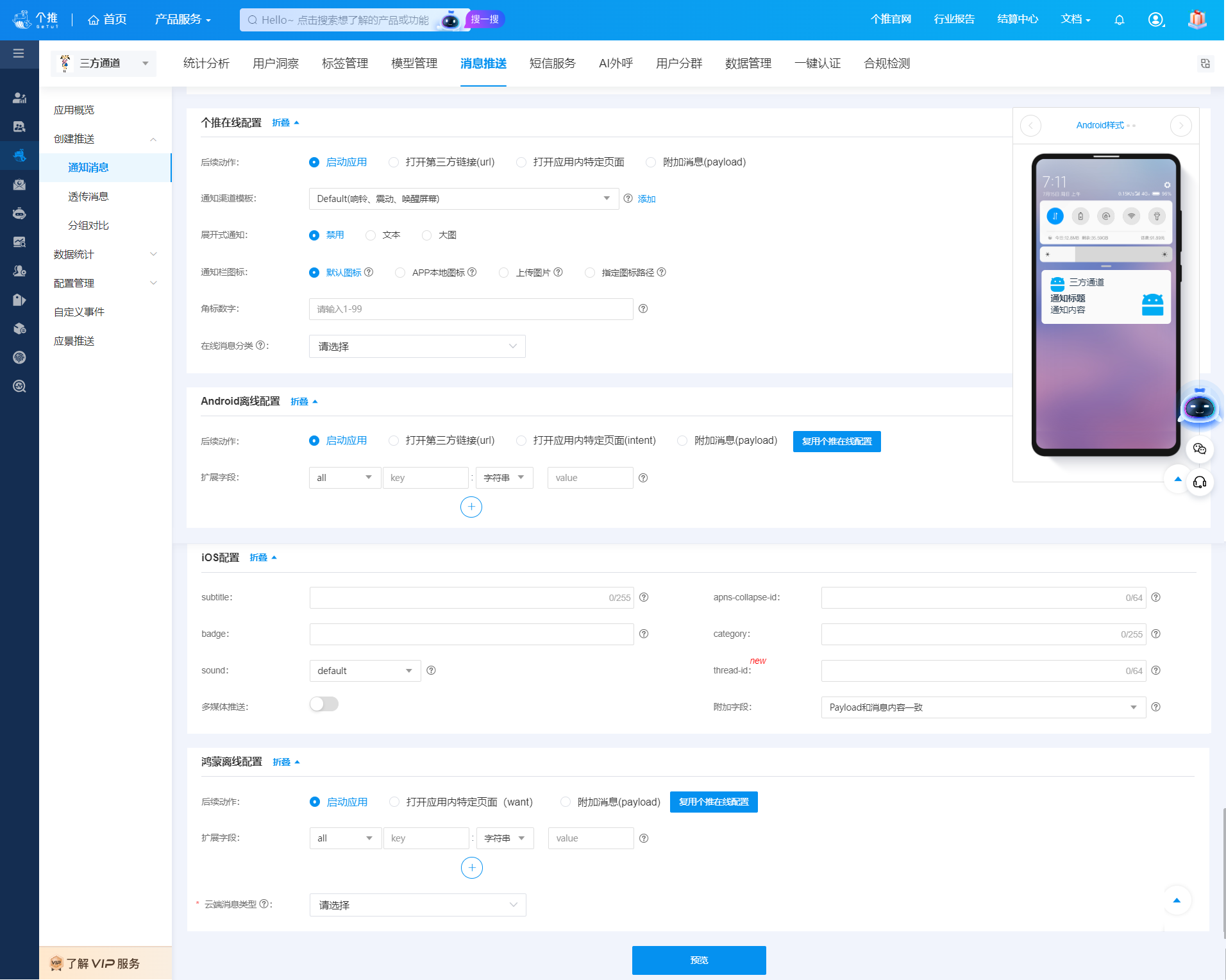
Step 3:查看推送预览,检查确认各项设置是否正确,也可以选择发送测试推送到手机上进行测试预览。确认无误后,点击【确定】,正式发送推送。
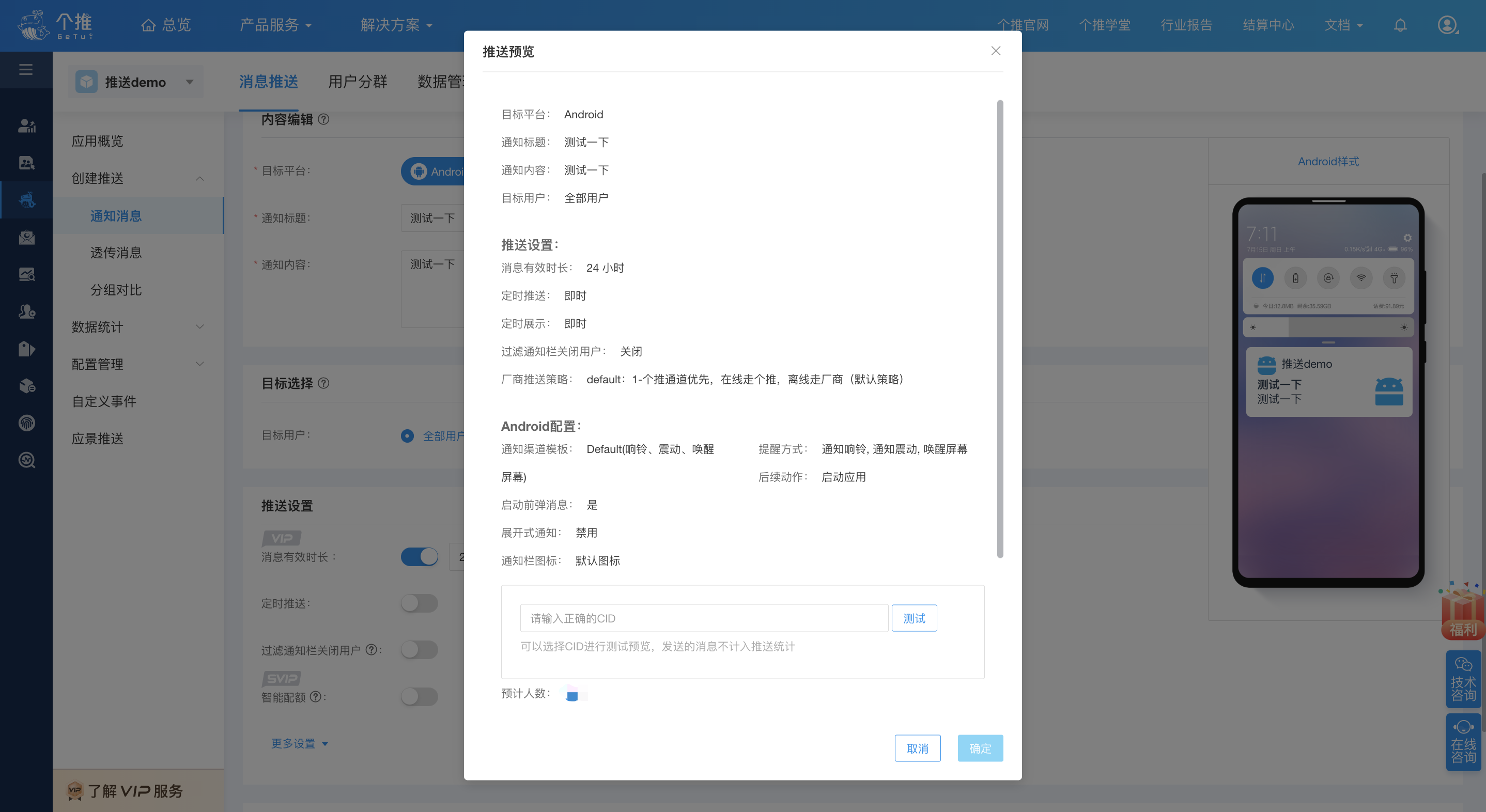
功能介绍:
透传消息,即是自定义消息,个推只负责将消息送达到客户端,而客户端接收到消息后需要自己处理消息的展示方式或后续动作。
操作步骤:
Step 1:点击【创建推送】-【透传消息】,根据小图标的解释说明填写好目标平台、通知标题、通知内容、目标选择、消息有效时长等信息以及在各个平台的通知展示方式及后续动作。然后点击【预览】
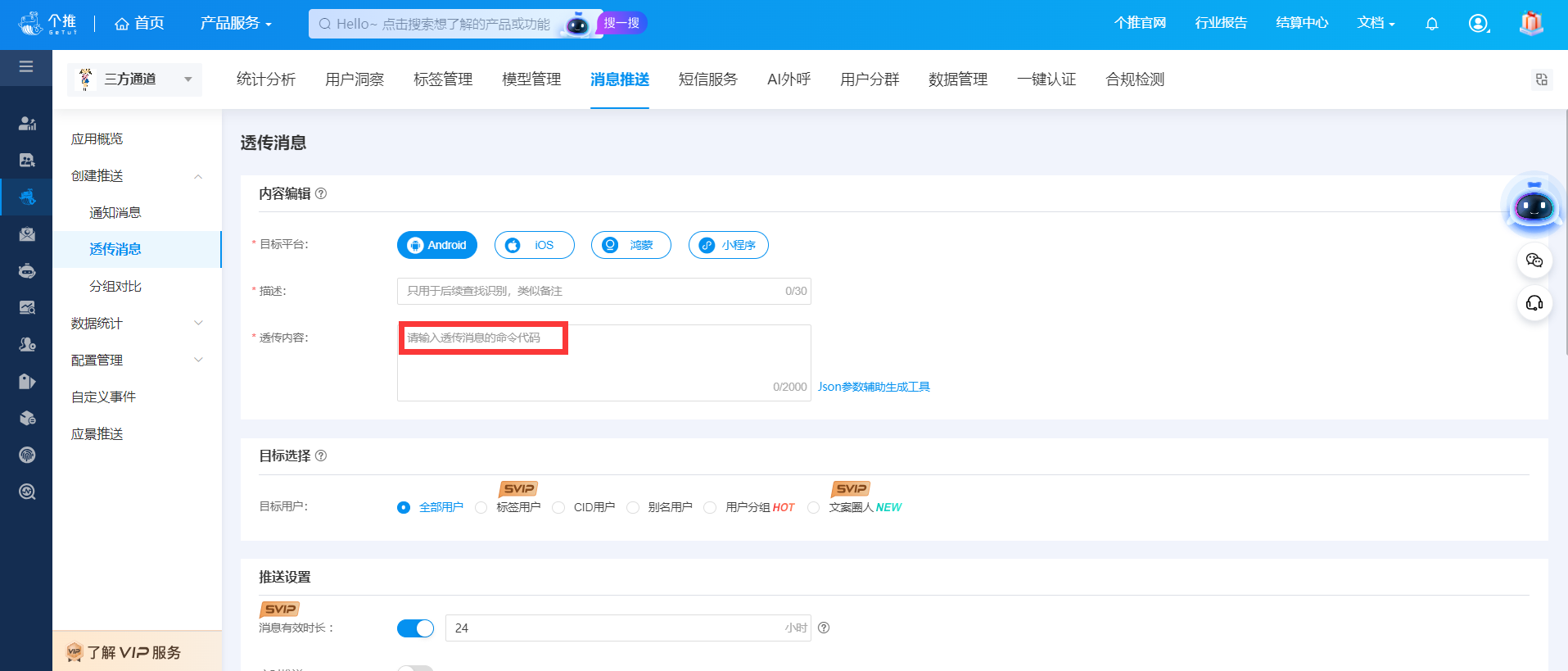
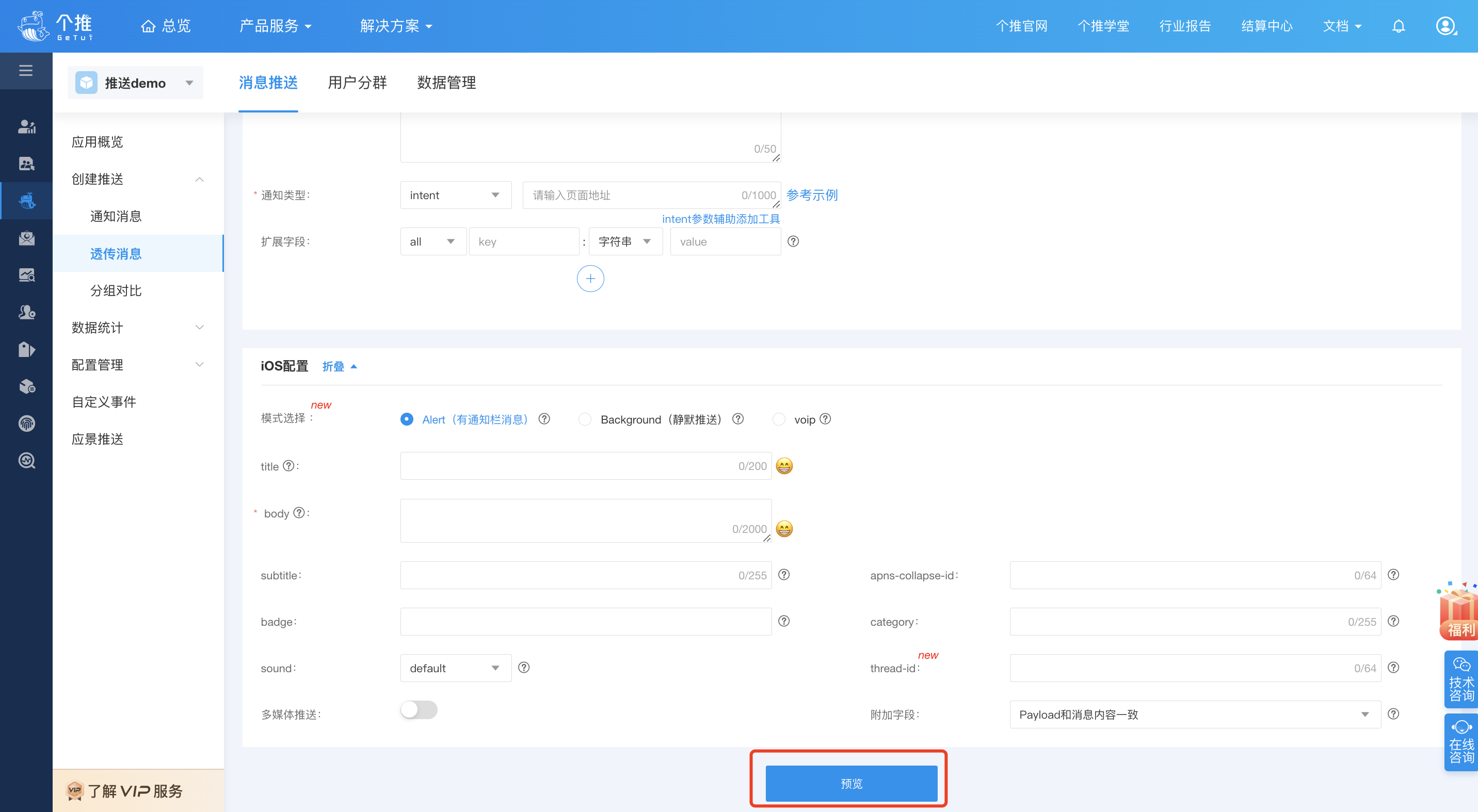
Step 2:查看推送预览,检查确认各项设置是否正确,也可以选择发送测试推送到手机上进行测试预览。确认无误后,点击【确定】,正式发送推送。
功能介绍:
分组对比功能支持在同一个推送计划中,添加2-5条文案/人群进行对比测试,通过对各测试组的到达、展示、点击数据的监测分析,筛选出最优文案/人群,并支持实时及定时地按最优测试组补发剩余用户,提高通知消息点击率,助力运营提效。
操作步骤:
Step 1:点击【创建推送】-【分组对比】,填写测试名称、选择测试模式、目标平台、测试人群、补发策略、推送设置等 ,点击【测试预览】
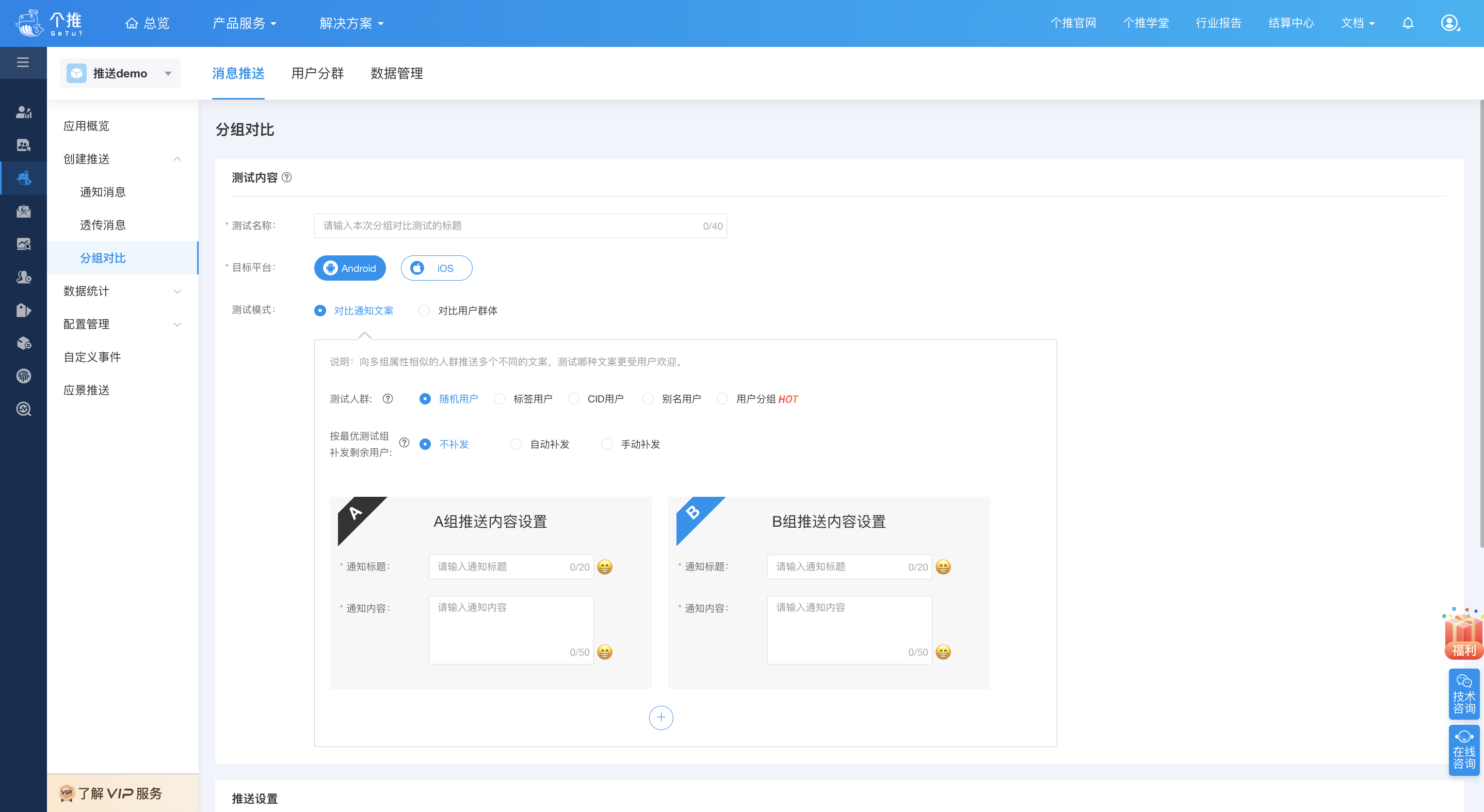
Step 2:查看推送预览,检查确认各项设置是否正确。确认无误后,点击【确定】,正式发送推送。
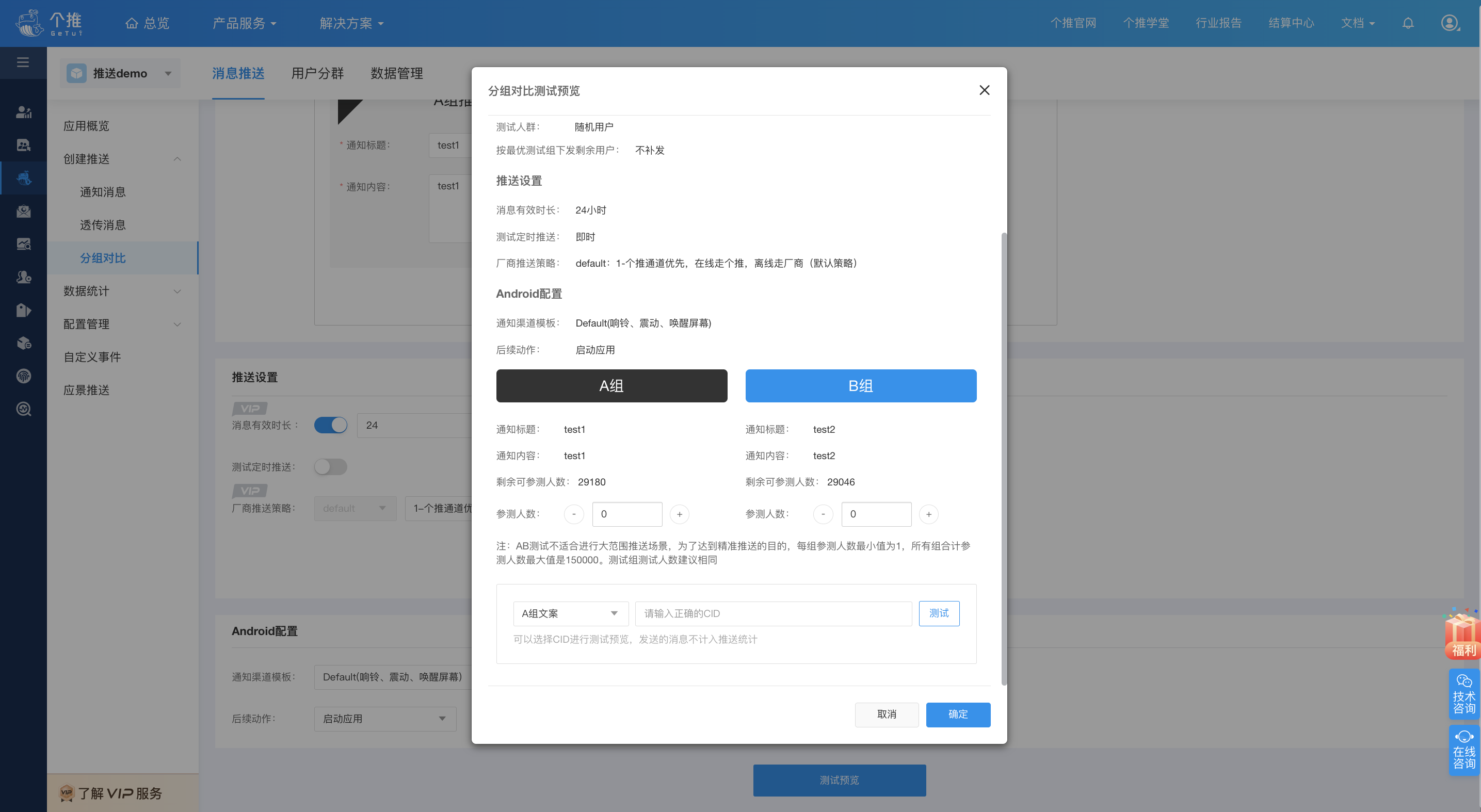
Step 3:点击【数据统计】-【推送记录】,管理测试任务,可选择停止测试、取消补发、手动补发等
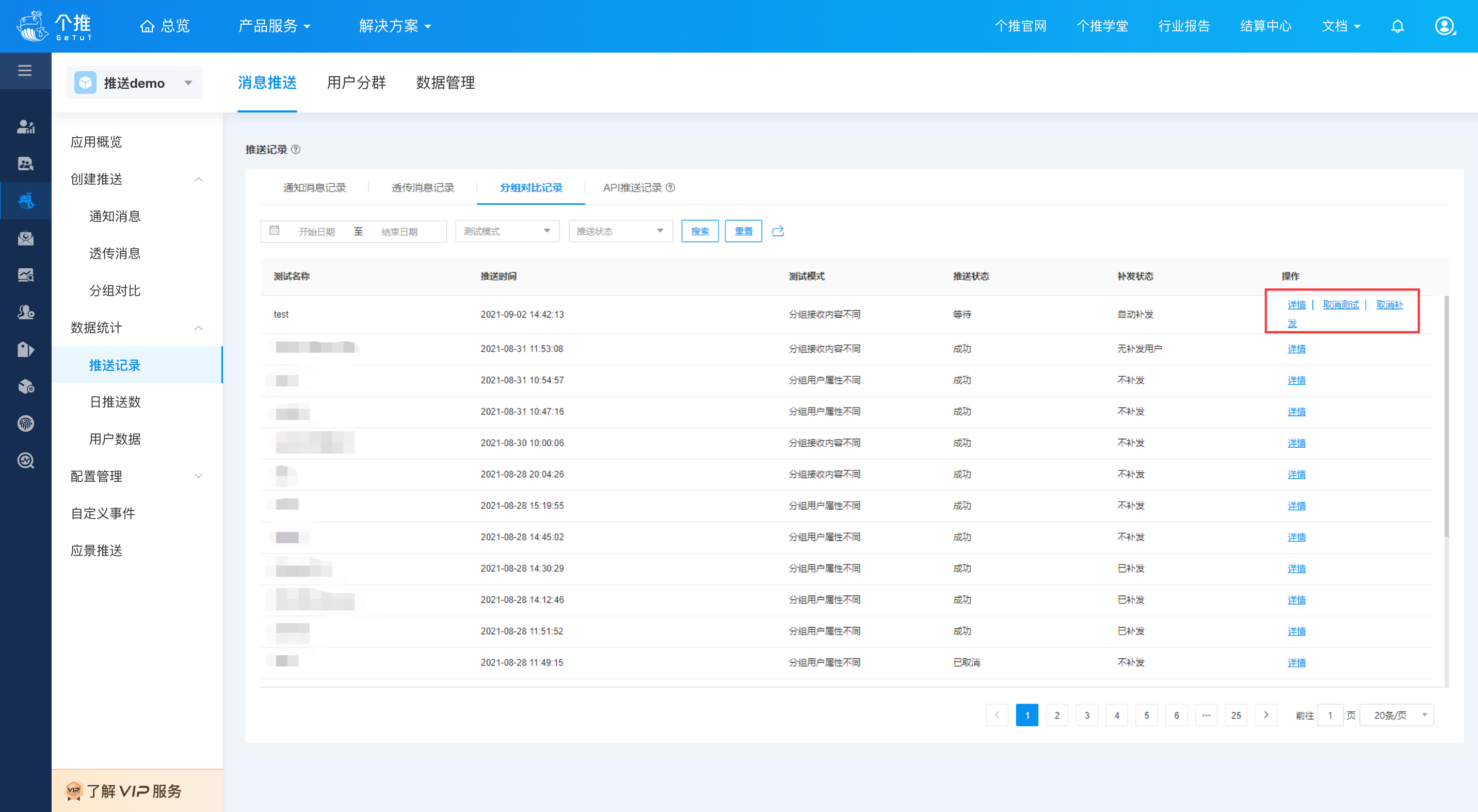
功能介绍:
个推提供“点击标签”功能,消息下发后,当消息被用户"点击”时,可自动添加指定标签,从而提升客户精准圈人的效率。通过历史任务的点击行为偏好,长期积累用户的精准标签,以实现给合适的人推合适的内容,可以提升标签推送的效果
操作步骤:
Step 1: 第一次推送时,设置将点击该消息的用户将添加标签为:精准"男+爱好美食"(该标签名称支持开发者自定义设置内容)。
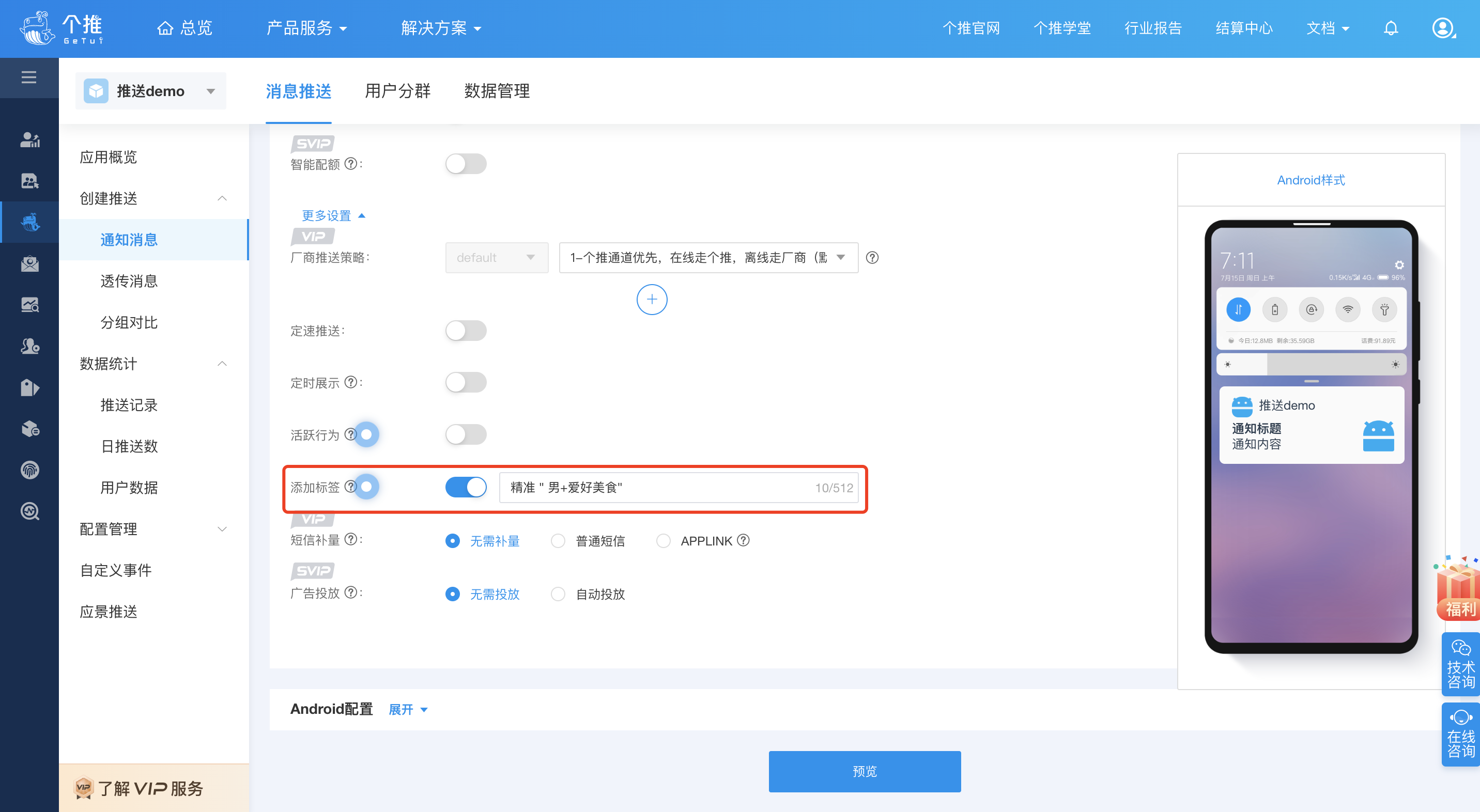
Step 2: 消息下发后,推送系统会自动将点击了此消息的用户打标为:精准"男+爱好美食" 。
Step3: 第二次推送时,可直接通过选择标签:精准"男+爱好美食"人群下发。
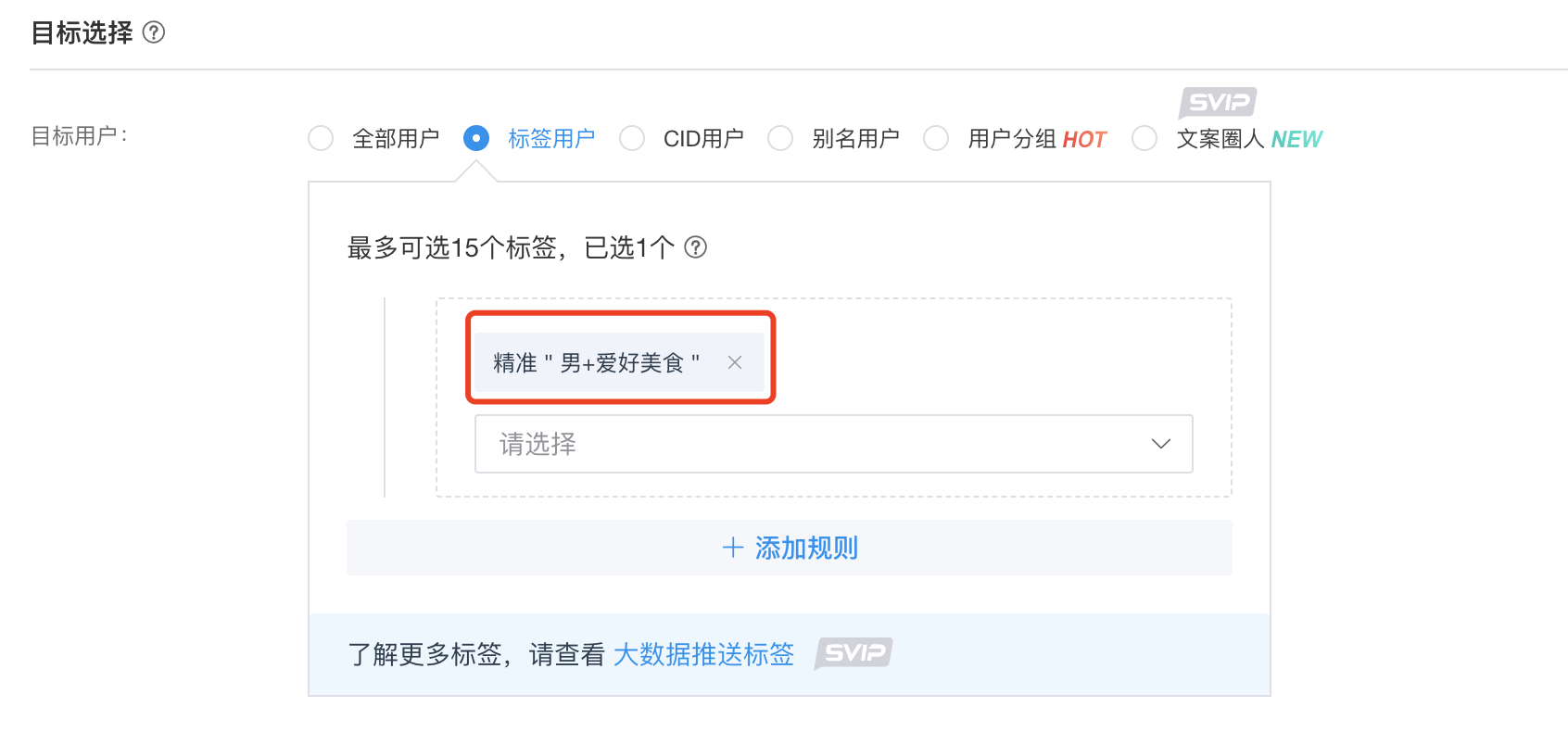
功能介绍:用于展示任务维度的推送转化数据、折损原因分析、大盘比对、后效人群洞察
名词解释:
【推送记录列表】点击详情,查看详细推送数据
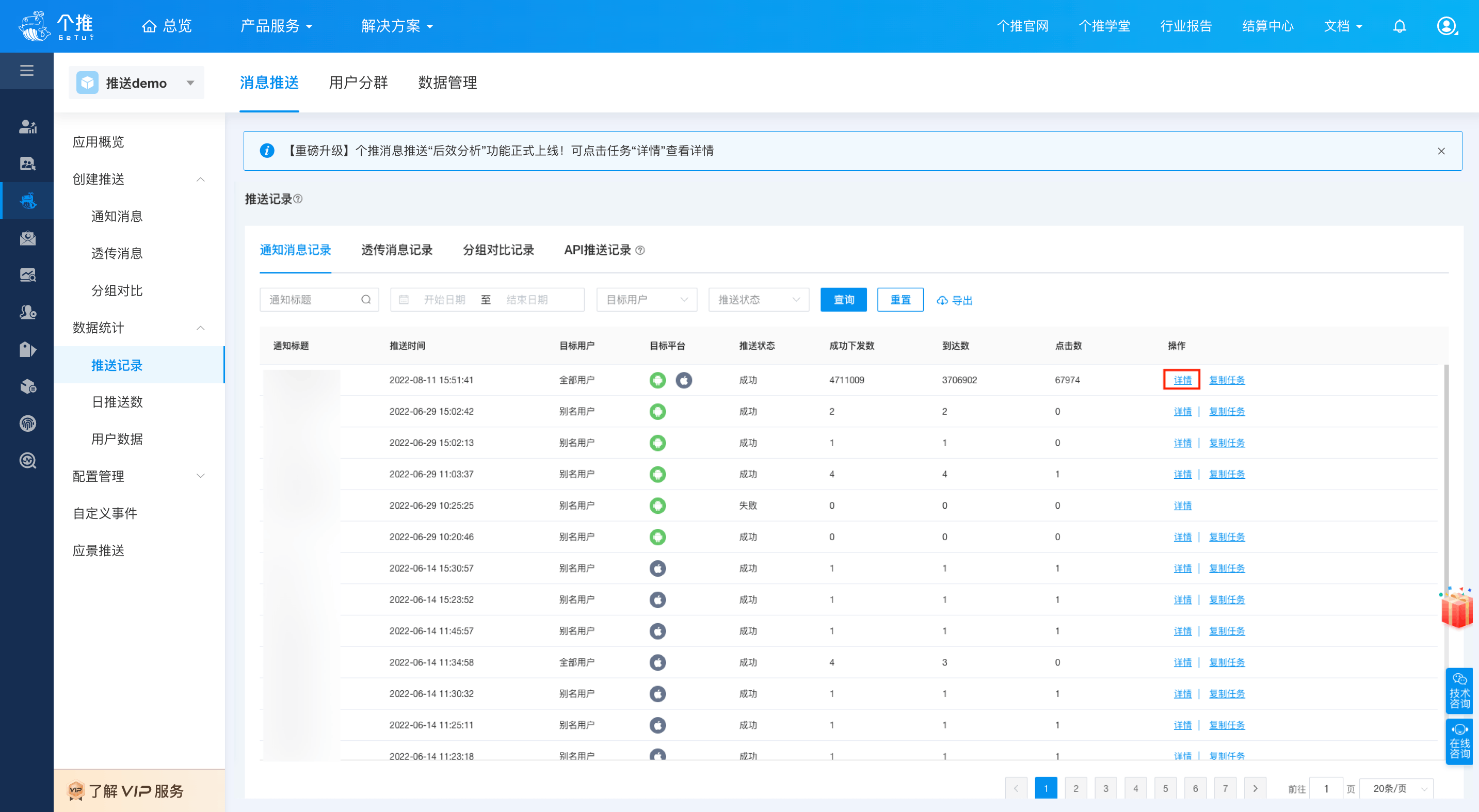
【推送数据】记录所有推送任务的记录(包括推送通知记录、透传记录、分组对比记录、API数据记录),显示每个推送任务的详情、目标用户、后续动作、状态等相关信息,也能够查看某次推送的详细数据及转化情况。
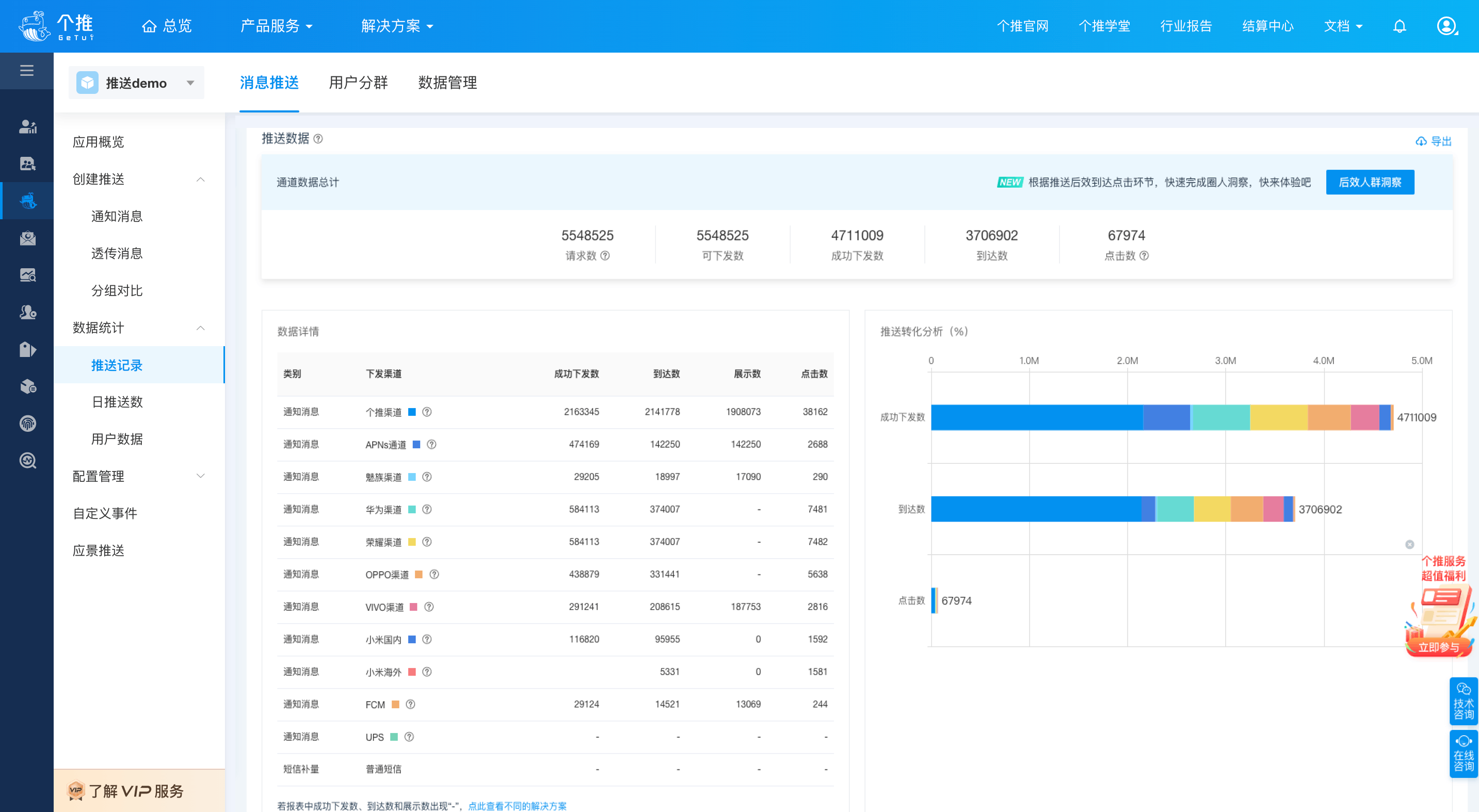
【折损原因分析】针对单个推送任务,提供消息从下发-到达-展示-点击各阶段,消息未成功触达的折损原因分析,比如:卸载、关闭通知、推送超限、参数超限、参数无效等。快速诊断定位折损原因,并给出针对性的建议解决方案。同时支持开发者导出未收到消息的用户折损列表,便于针对这部分用户做后续触达转化,提高运营效率。
【大盘分析】针对单个推送任务,提供每个任务的消息到达率和点击率,与应用自身的平均值及APP所属分类Top20个推应用的均值做比较,高效评估该推送任务的转化水平,调整推送运营策略。
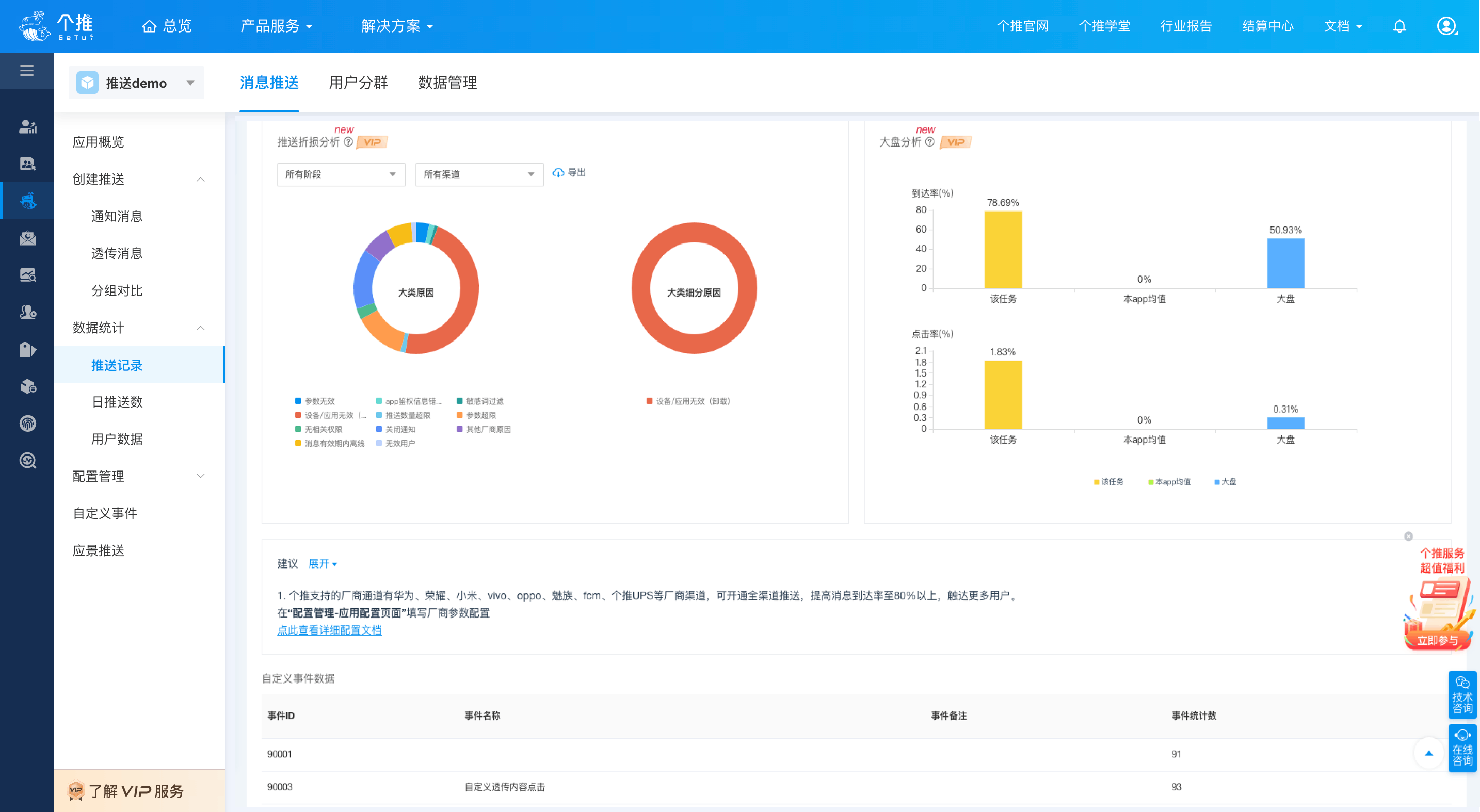
【后效人群洞察】针对消息链路中的点击、到达未点击的用户进行人群画像分析,帮助运营人员能清楚地认识到有这类推送后效行为的用户有哪些特征,找到运营策略和用户的匹配关系,从而提升用户活跃、转化的效果。
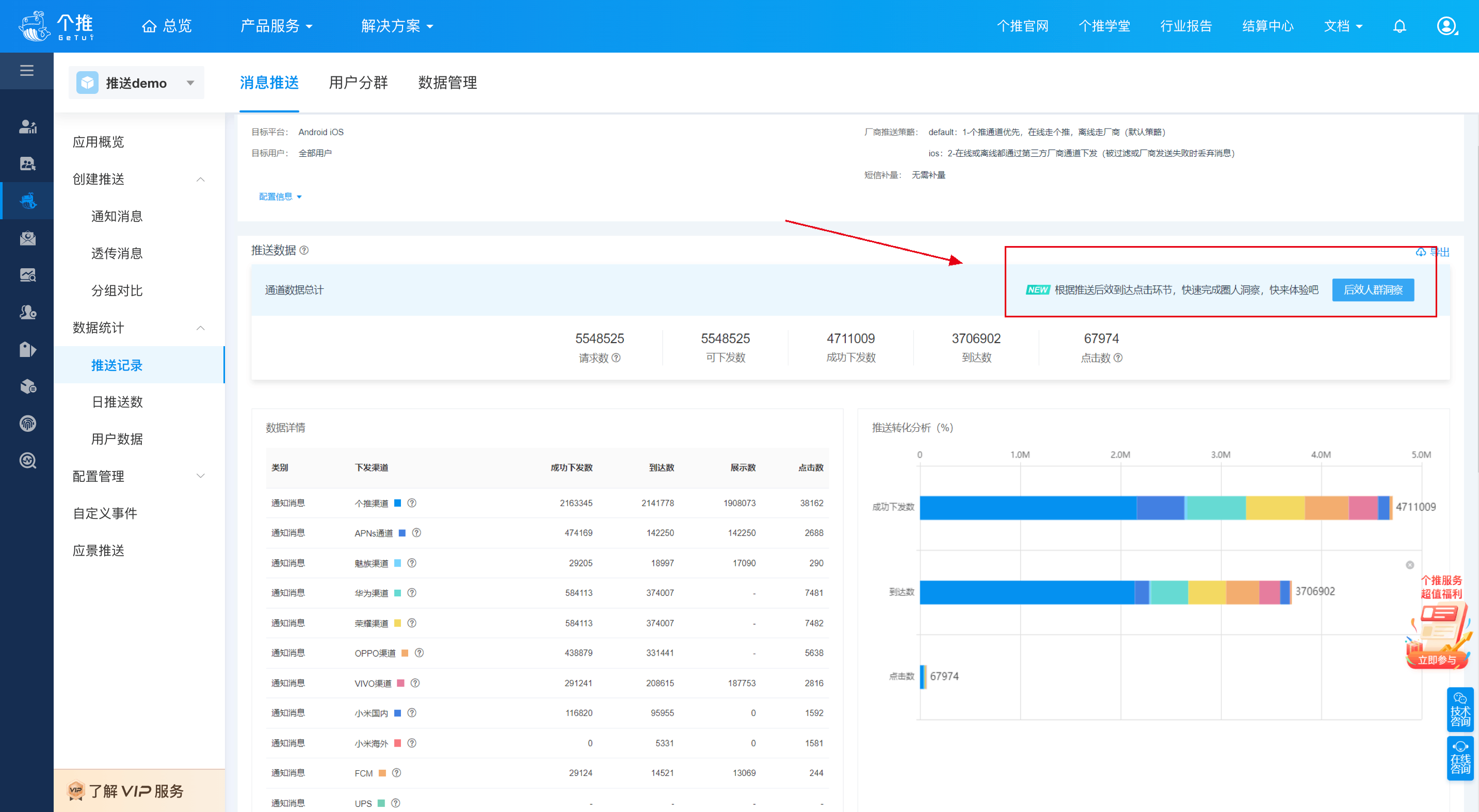
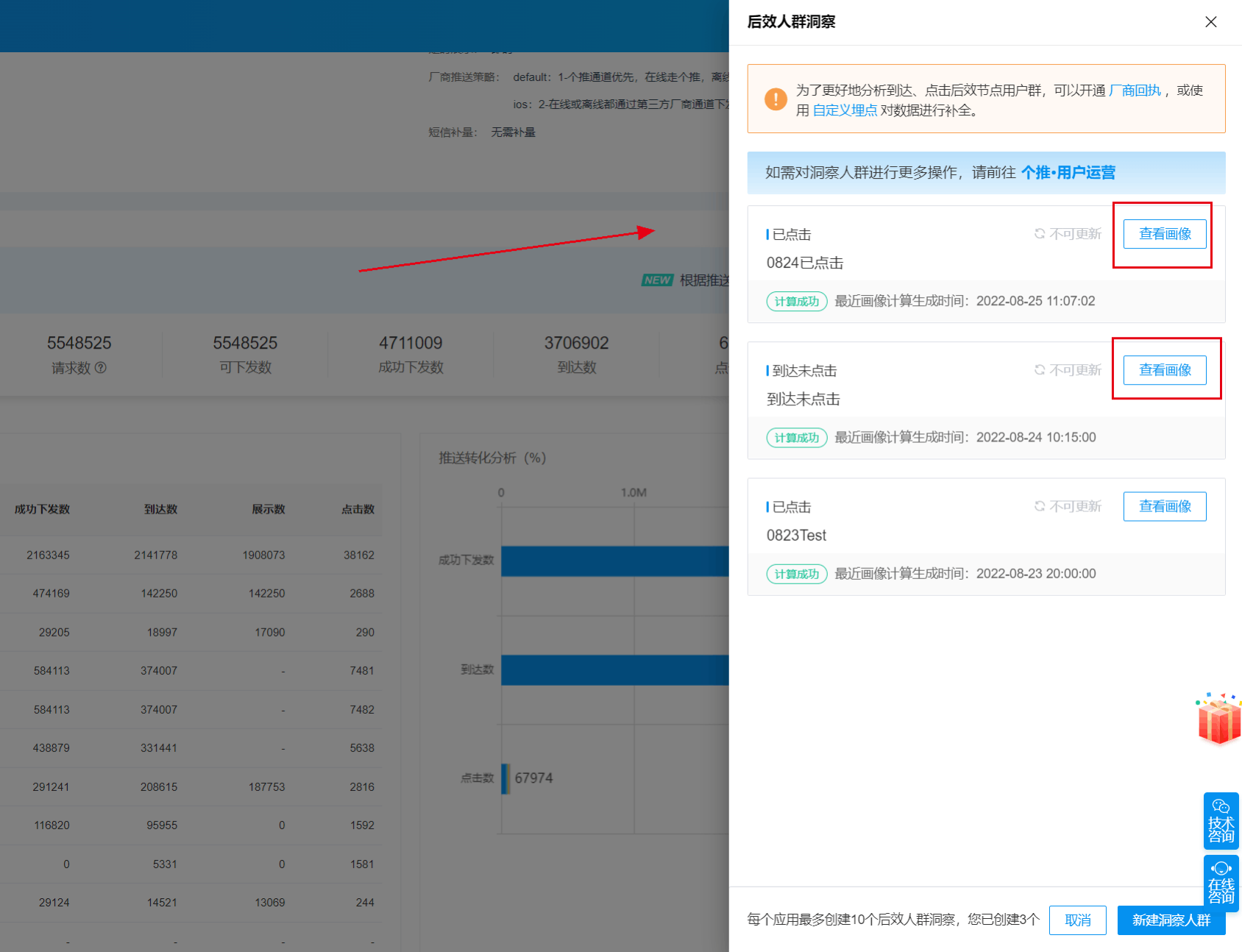
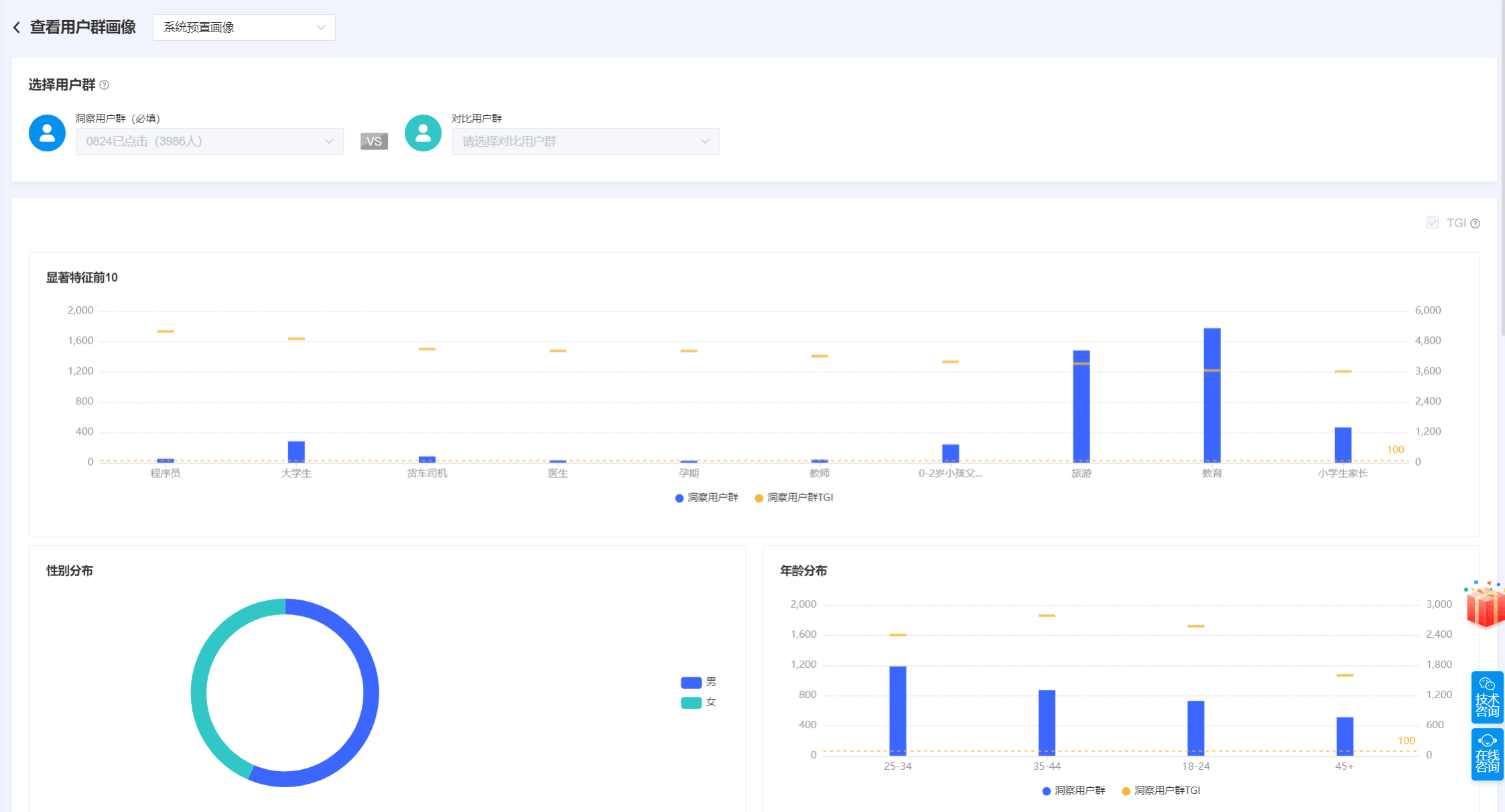
功能介绍:
您所有推送任务(包括推送通知、透传消息、AB测试以及API 推送)的所有数据总和(过滤无效用户后)。
名词解释:
推送趋势:过去24小时内,所有推送任务的总体下发情况。每半小时刷新一次。
到达趋势:过去24小时内,所有推送任务的总体到达情况。每半小时刷新一次。
点击趋势:过去24小时内,所有推送任务的总体点击情况。每半小时刷新一次。
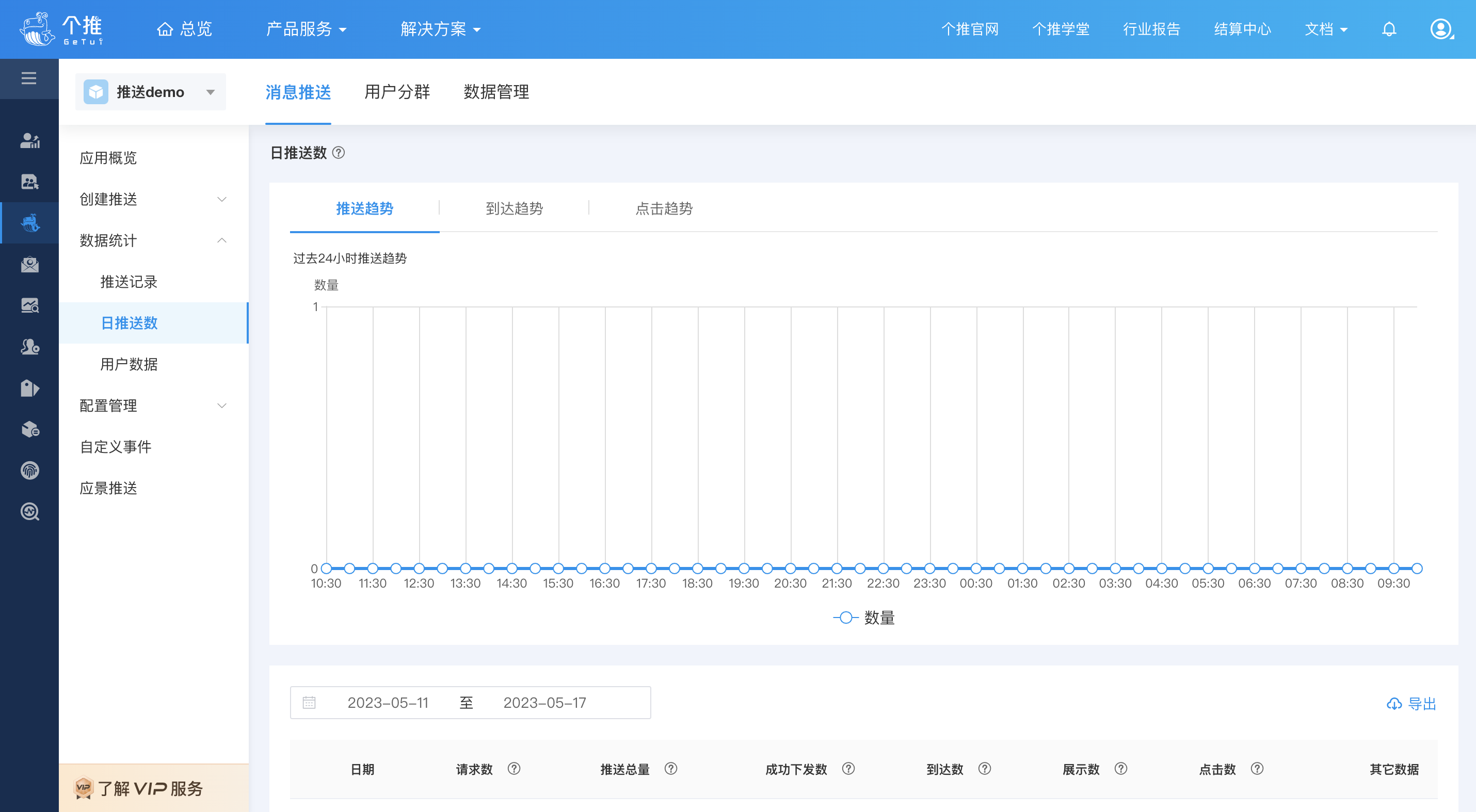
功能介绍:
用于展示当前所选择应用的用户数据,包括新增用户数(峰值)、次日留存率、在线用户数(峰值)、日联网用户数、关闭通知率、卸载用户数的数据。通过用户数据可以更加了解您应用的在线情况。
名词解释:
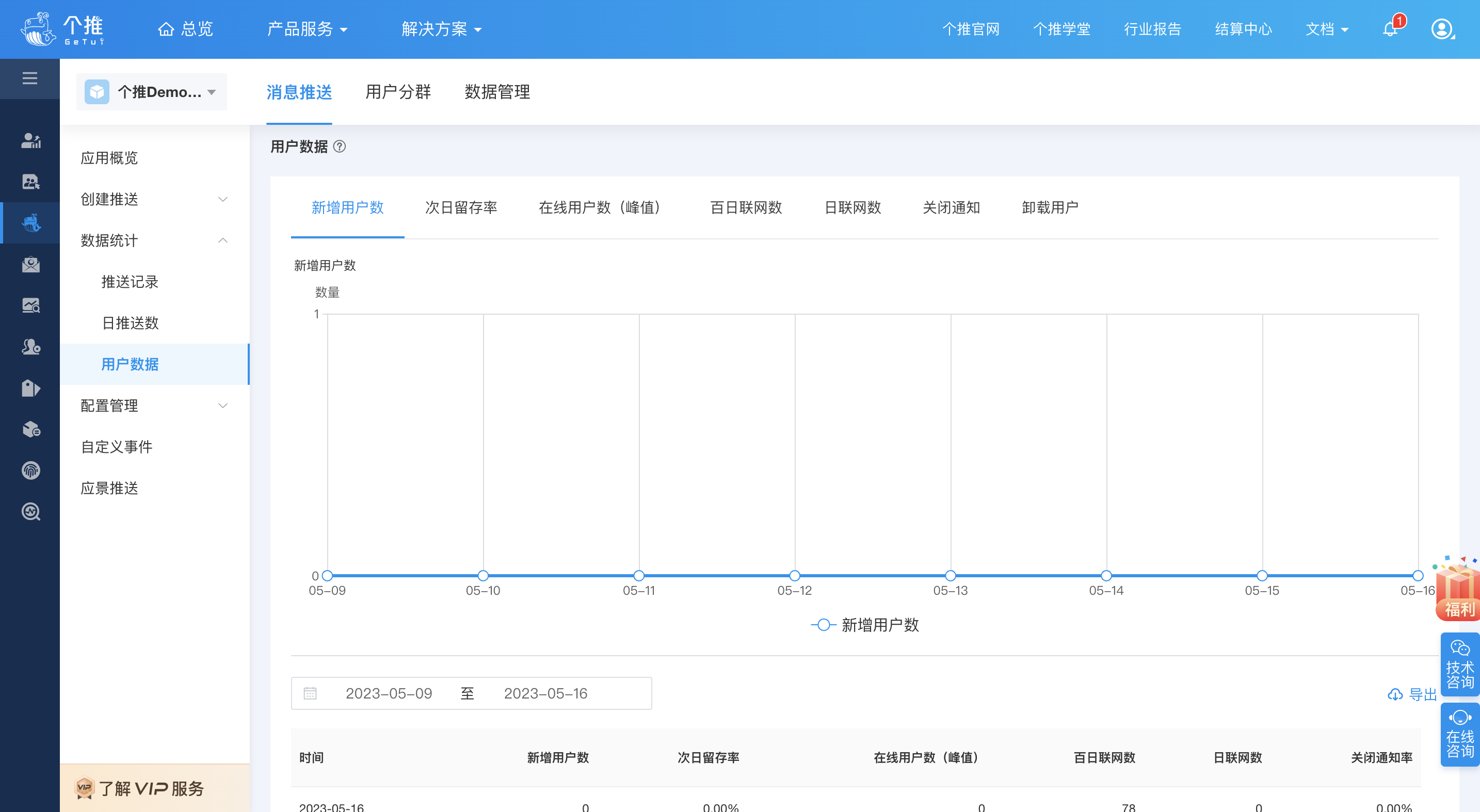
提供用户数据和应用维度的推送数据的总览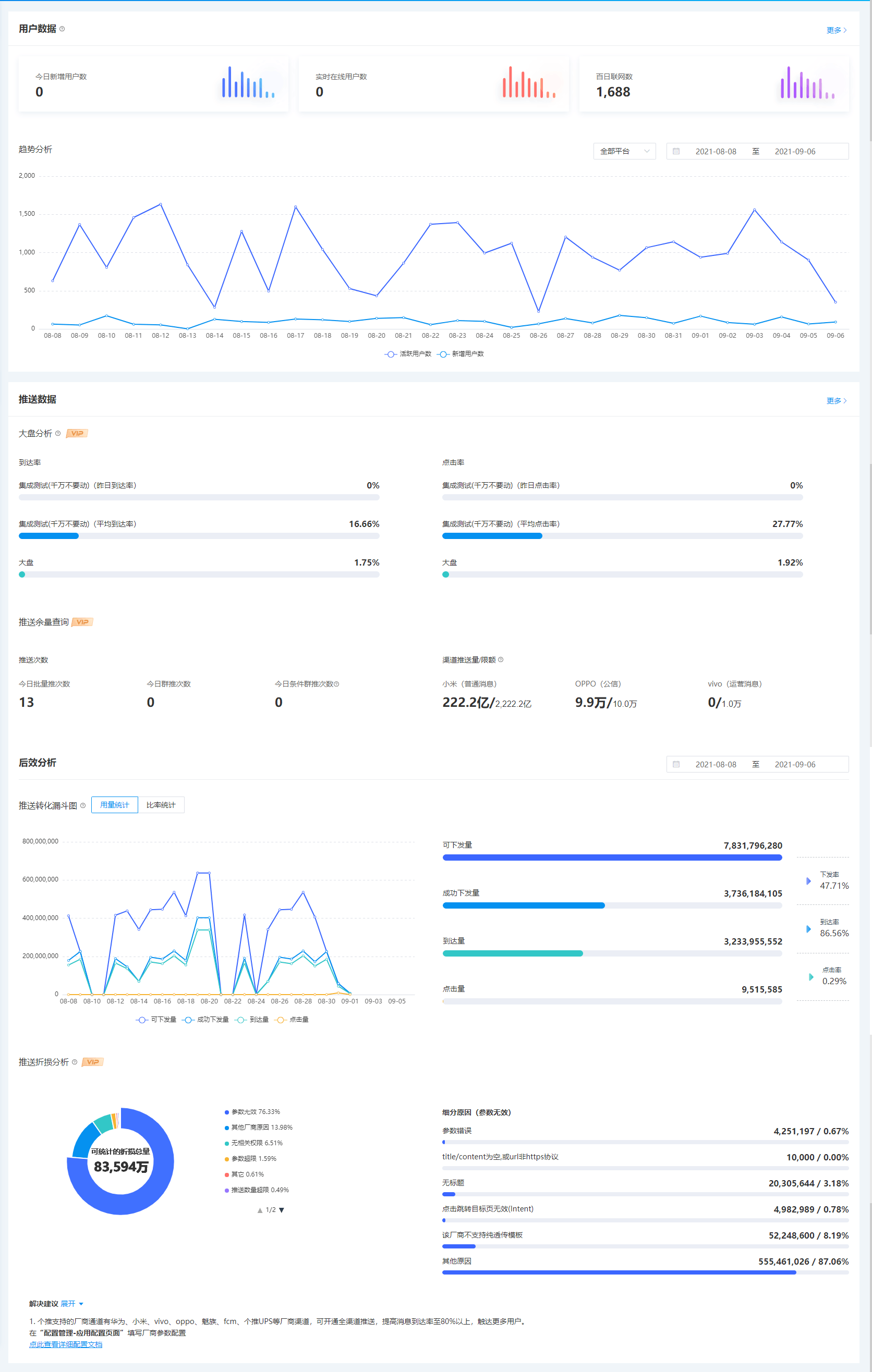
功能介绍:
查看应用信息、AppID、AppSecret、AppKey、MasterSecret等信息,查看并修改Android多厂商配置、iOS应用证书配置
操作步骤:
点击【配置管理】-【应用配置】即可查看相关信息。为保证MasterSecret等用于鉴权信息的安全性,需通过手机验证后查看这类信息。若您需要更改主手机号,请前往安全设置或联系技术支持。

功能介绍:
通过活跃用户数、通道参数配置状态、通道状态检测推送各通道并给予检测建议。
操作步骤:
点击【配置管理】-【集成检测】即可查看相关信息。
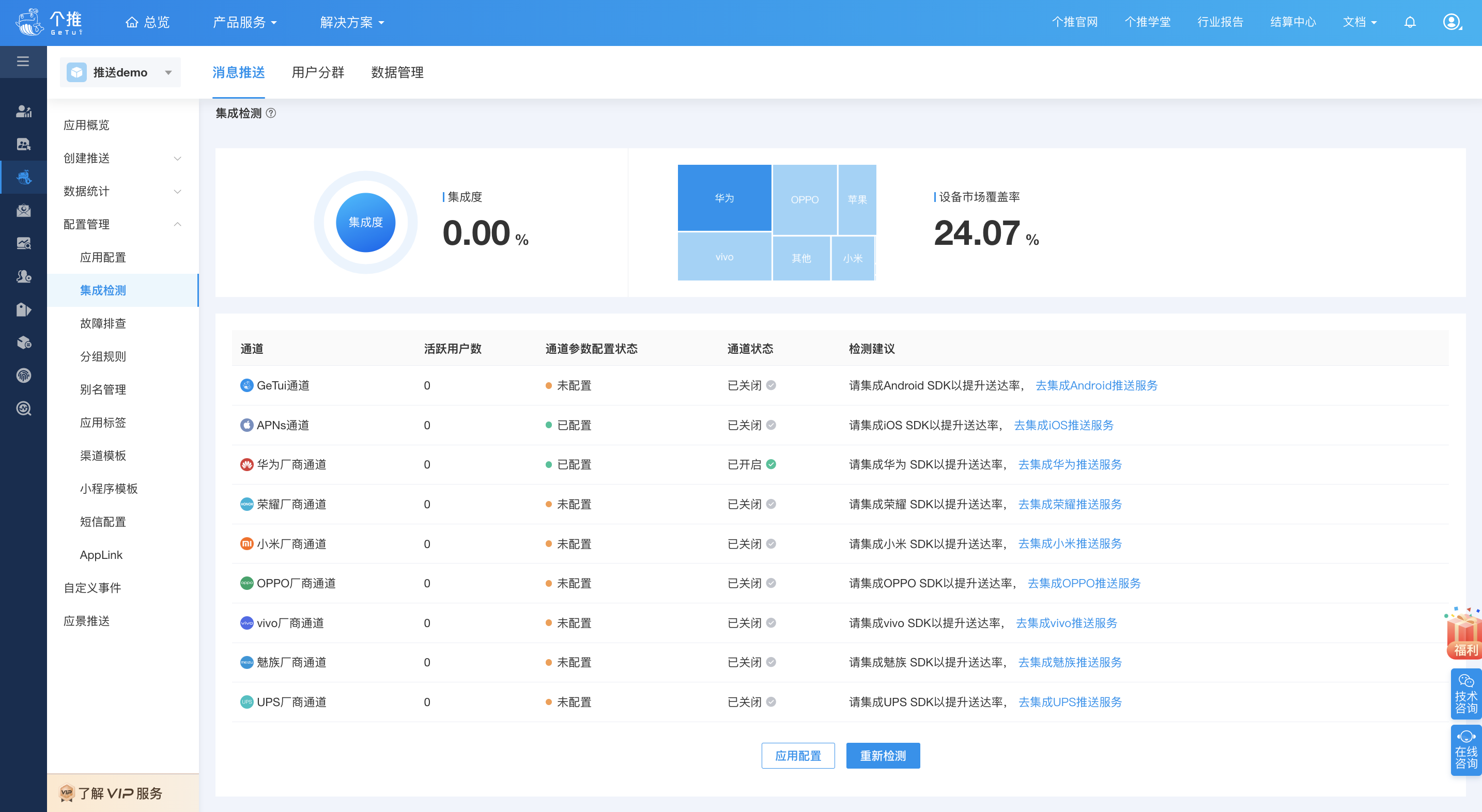
功能介绍:
您可以查询CID是否在线,CID绑定的devicetoken等信息,还可以进行推送测试,推送路径查询
状态查询:检测当前应用下的CID是否在线、包名、devicetoken等信息
推送测试:在集成过程中进行单推测试,可推送通知和透传消息
消息链路查询:查询某任务下某cid的具体实时推送路径情况
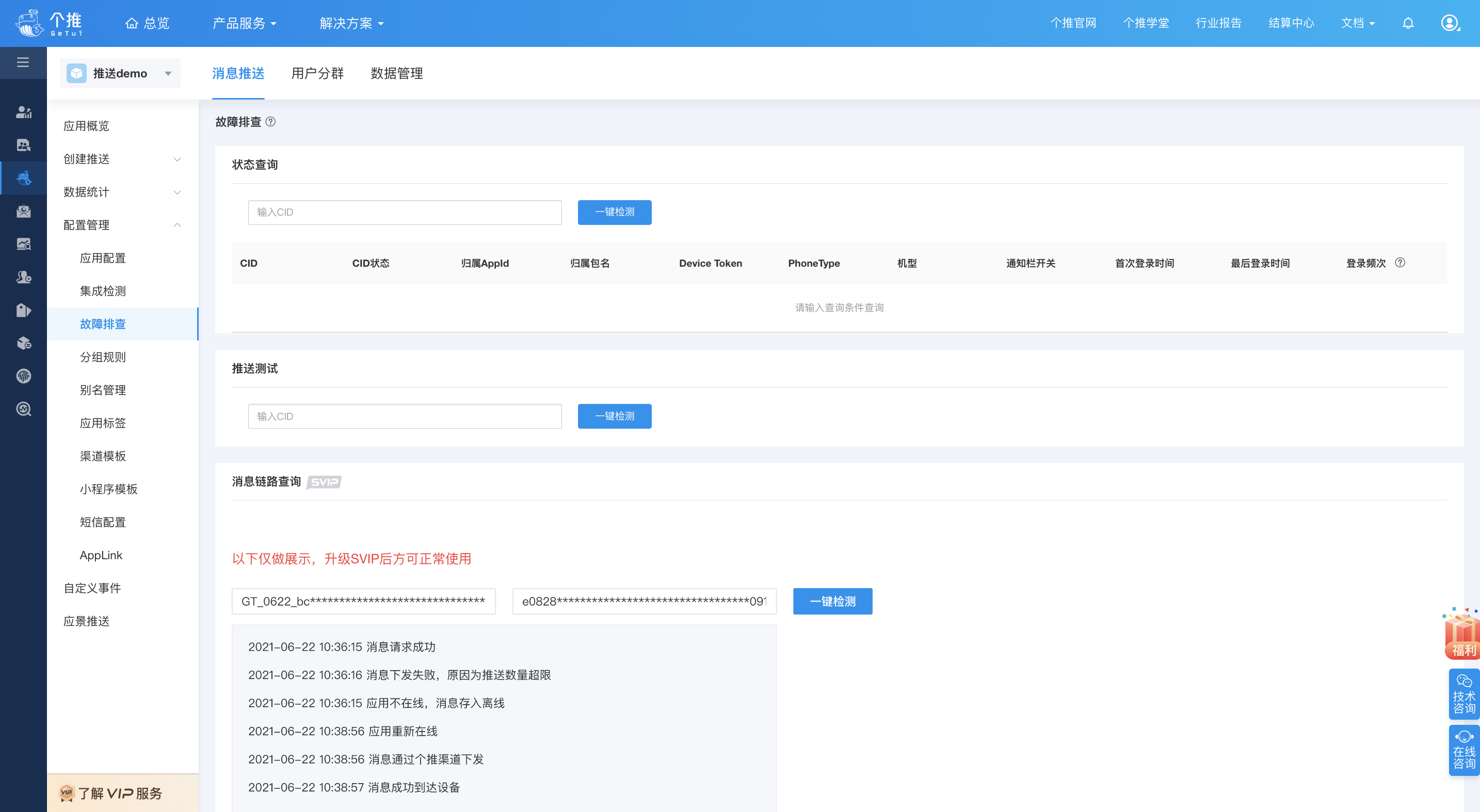
功能介绍:
分组规则指利用个推提供的大数据能力,根据用户性别、偏好、所在区域等属性规则将用户进行分组,形成分组后,在创建推送消息时,可以将推送消息发给该分组,免去每次筛选的麻烦。
操作步骤:
Step 1:点击【配置管理】-【分组规则】-【添加分组规则】
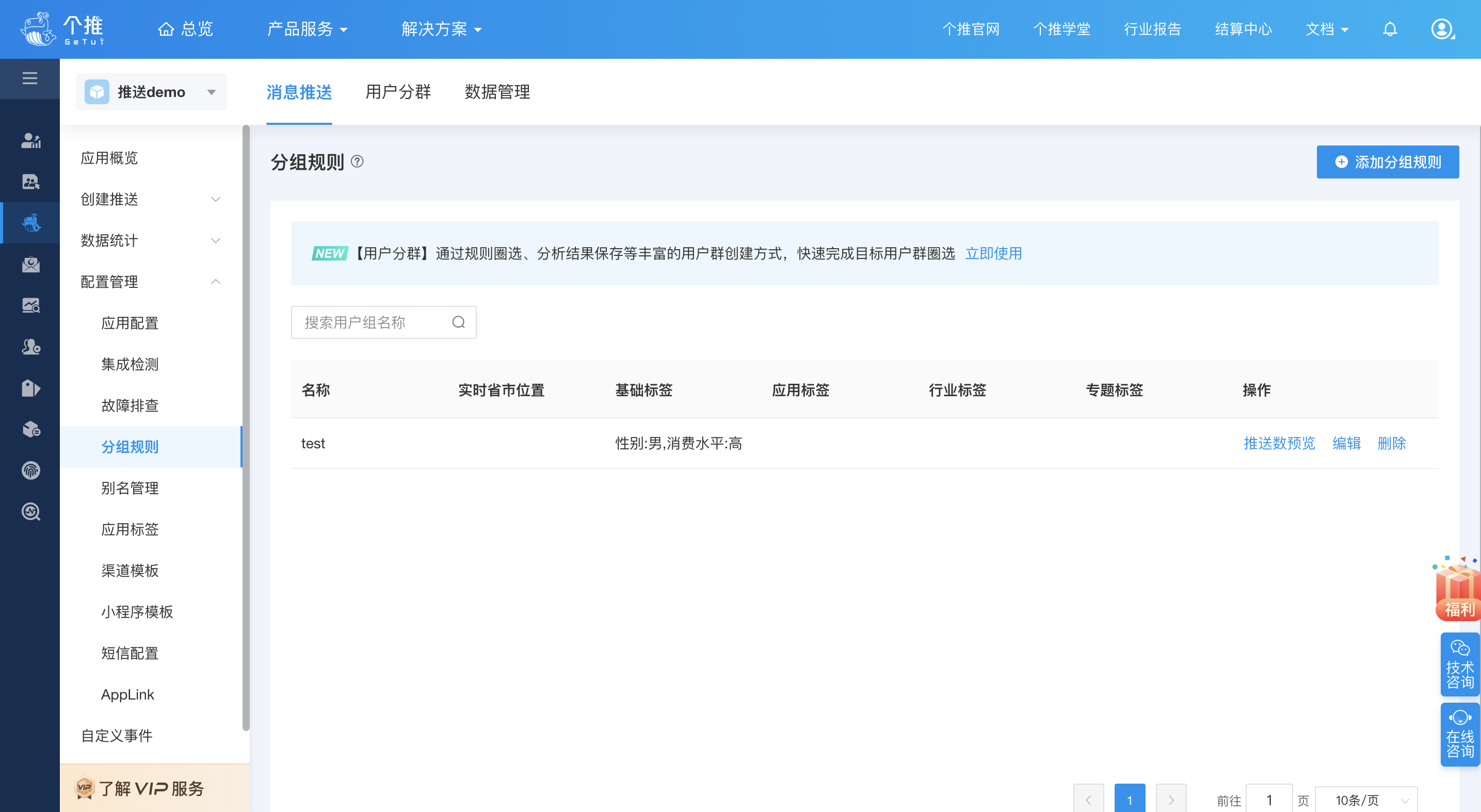
Step 2:填写用户分组名称,选择用户属性设置,点击【确定】
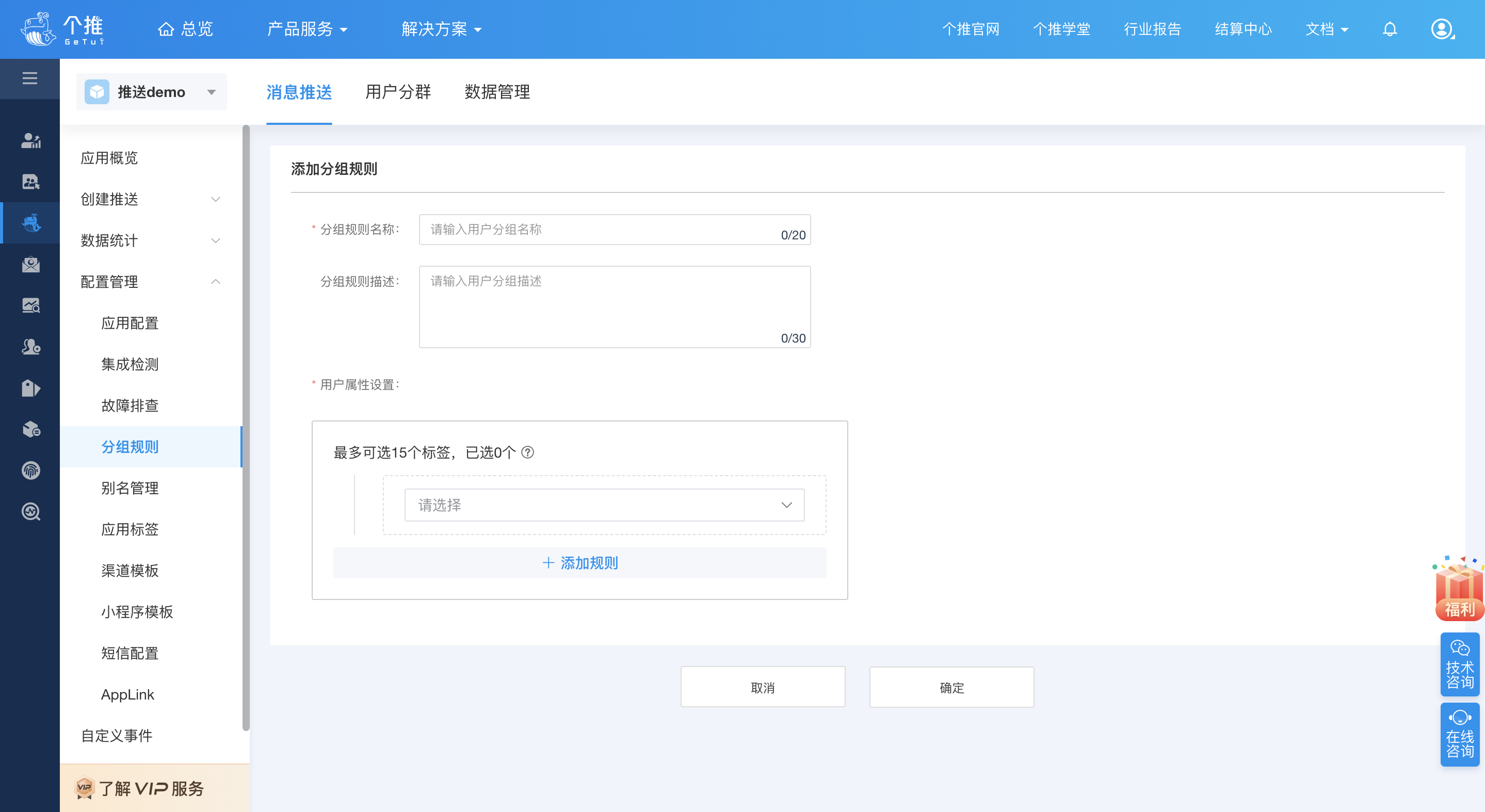
功能介绍:
个推使用ClientID来标识每个独立的用户,但ClientID不等于开发者应用上的用户名。别名是开发者根据自身需求为每个用户设定的标识,建议对不同用户设定不同别名,保证可通过别名来唯一确认某特定用户。适用于和APP内部数据打通,例如可将用户的邮箱、昵称、手机号等设为别名,即可通过邮箱、昵称、手机号指定目标用户。个推支持单个添加或批量导入别名。
别名规则:
有效的别名组成:字母(区分大小写)、数字、下划线、汉字。
任务备注名长度限制为 40 字节。( UTF-8 )
一个别名最多允许绑定10个ClientID。
批量上传文件格式如下,每行一条,前面为别名,后面为ClientID,使用英文逗号分隔。(示例:别名1,14c3a47a37461ssass7384e88de32d8)
操作步骤:
点击【配置管理】-【别名管理】-【添加别名】或者【批量导入】-【确定】
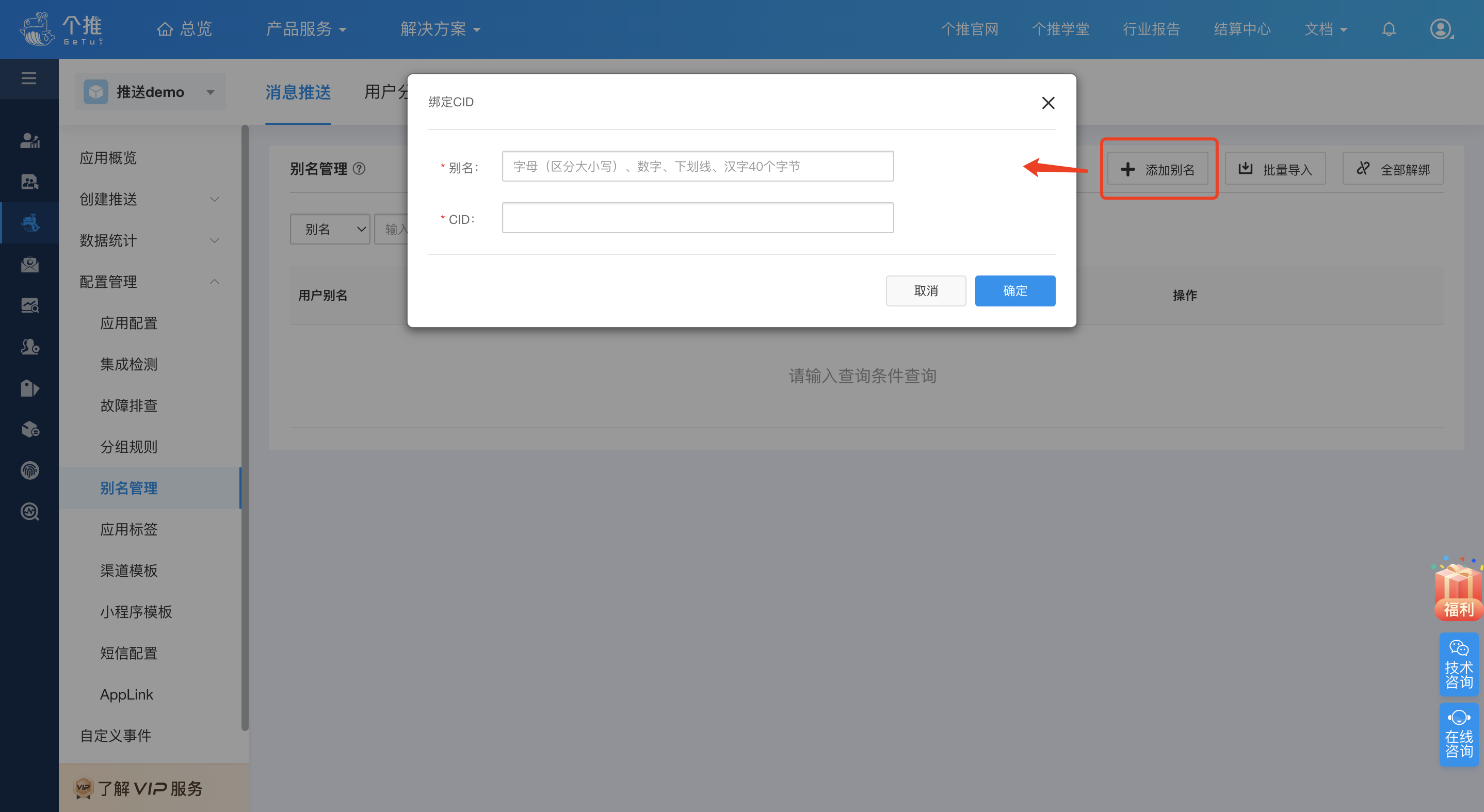
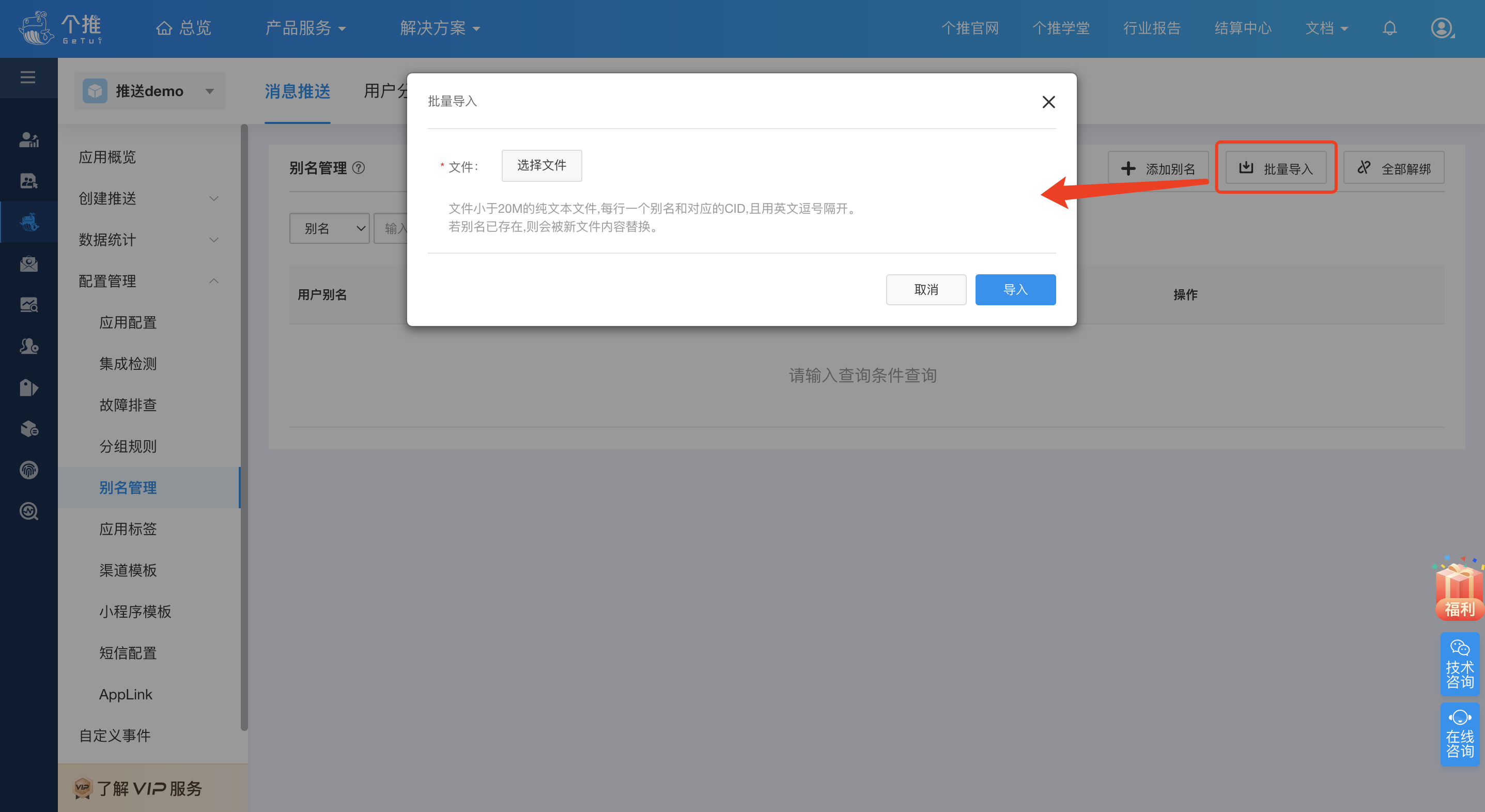
功能介绍:
支持APP应用通过个推SDK接口自行设置应用标签,每个用户(通过CID来标识 )最多支持100个标签,例如“喜爱足球”,“喜爱动漫”。推送时指定某一标签推送,即可推送给所有打上此标签的用户。
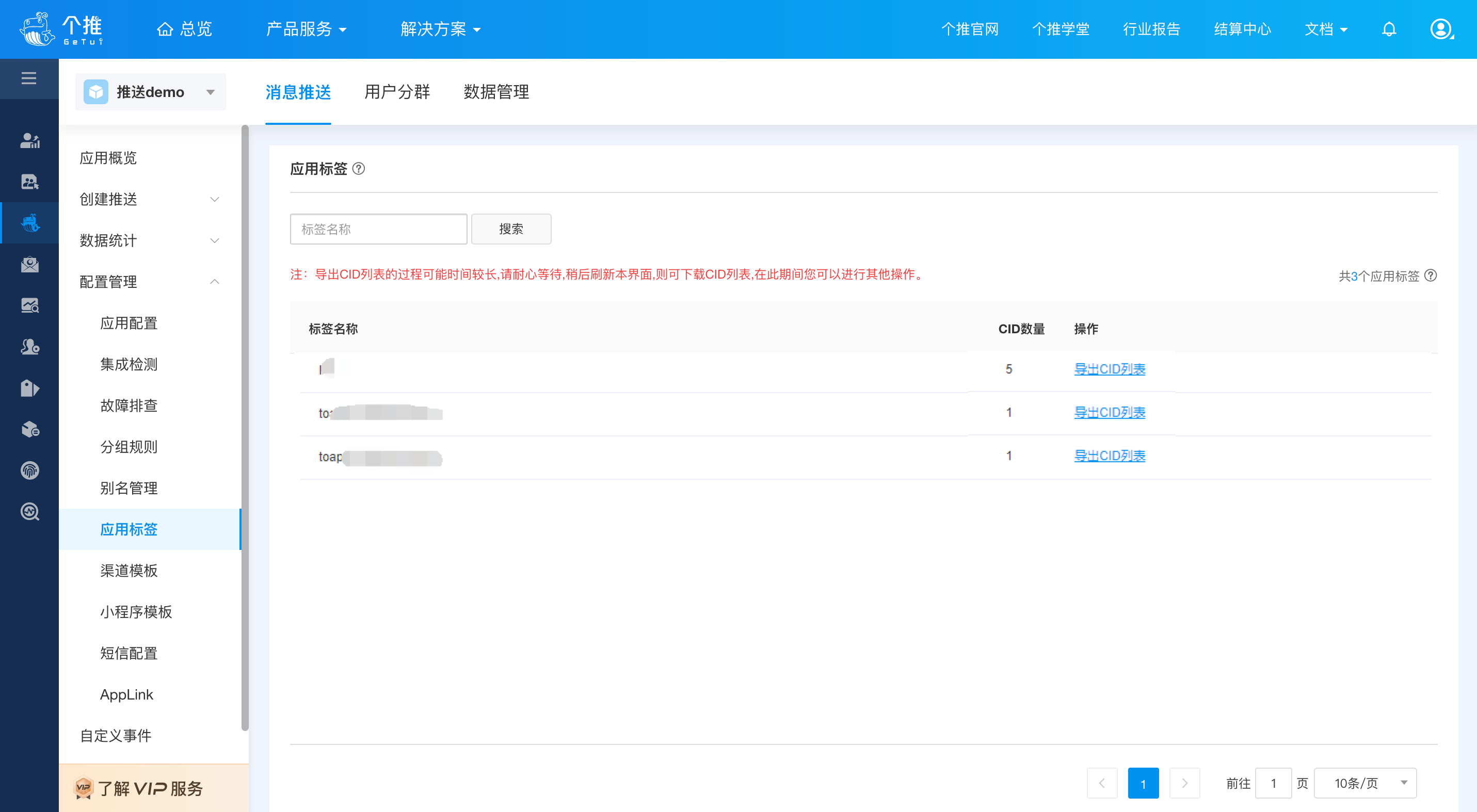
功能介绍:
渠道模板用于设置消息下发的提醒方式:响铃、震动、浮动、唤醒屏幕等
操作步骤:
点击【配置管理】-【渠道模板】-【添加渠道模板】,填写模板名称、渠道ID、渠道名称、通知优先级、提醒方式,点击【确定】
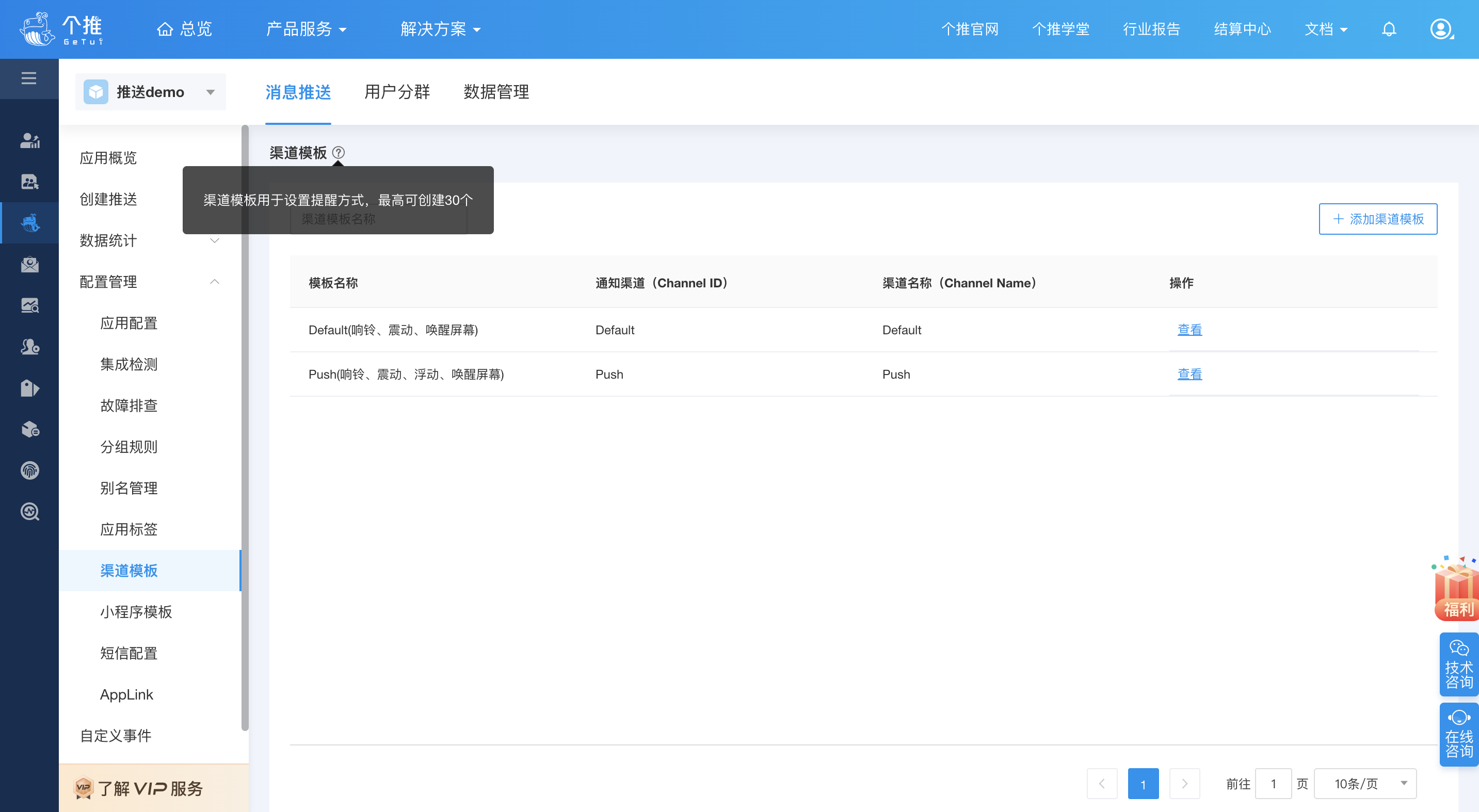
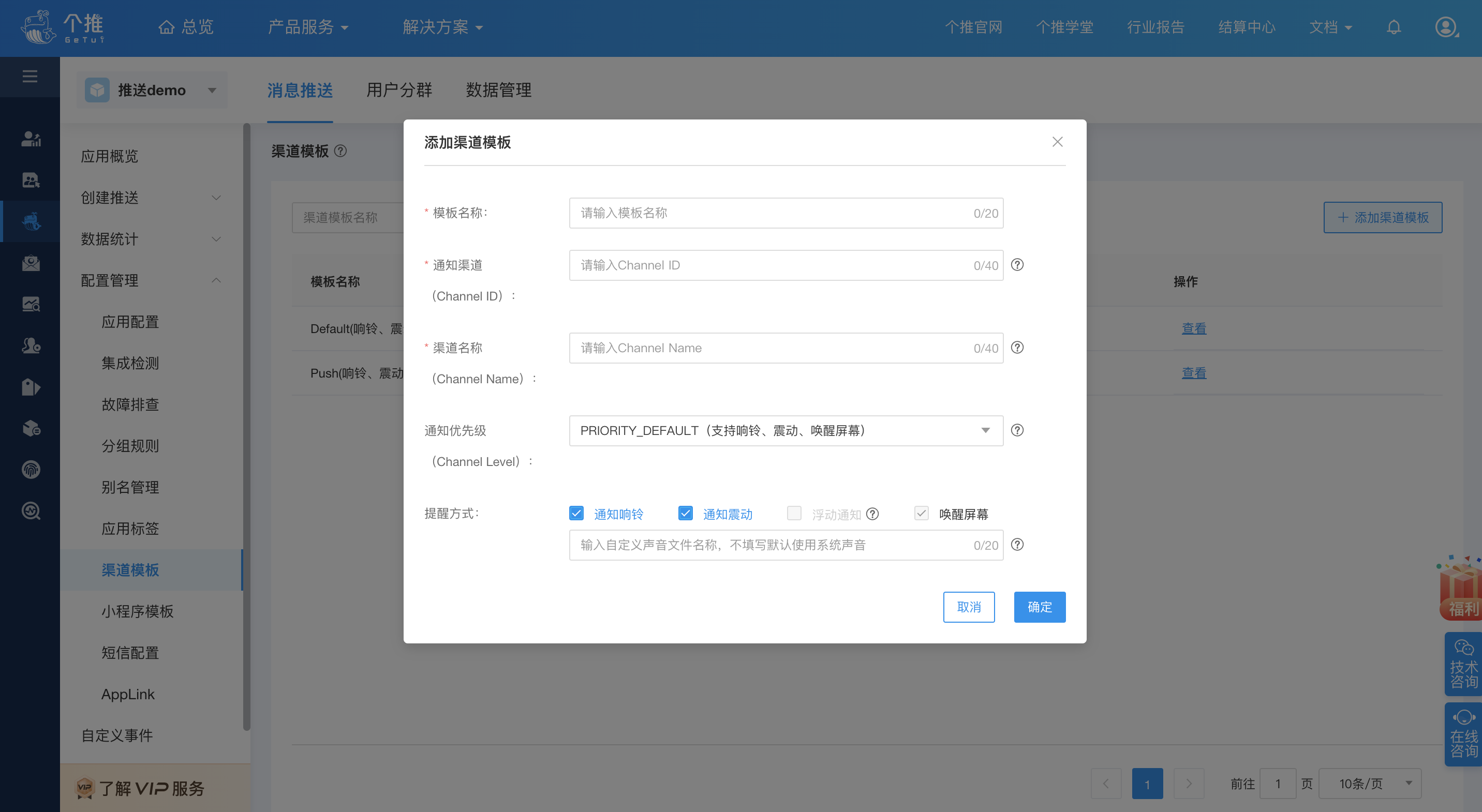
功能介绍:
个推有提供短信补量服务(在创建推送设置里面可以设置选择),针对 App 侧一段时间内无法收到推送的消息(可能由于断网、后台禁止运行、消息延迟等原因)的用户,进行短信通道信息补充。而针对提供的短信通道补充服务,则支持对短信签名以及短信模板进行设置。
操作步骤:
Step 1:配置短信签名
点击【配置管理】-【短信配置】-【签名配置】-【新增签名】,然后填写签名内容,点击【确定】
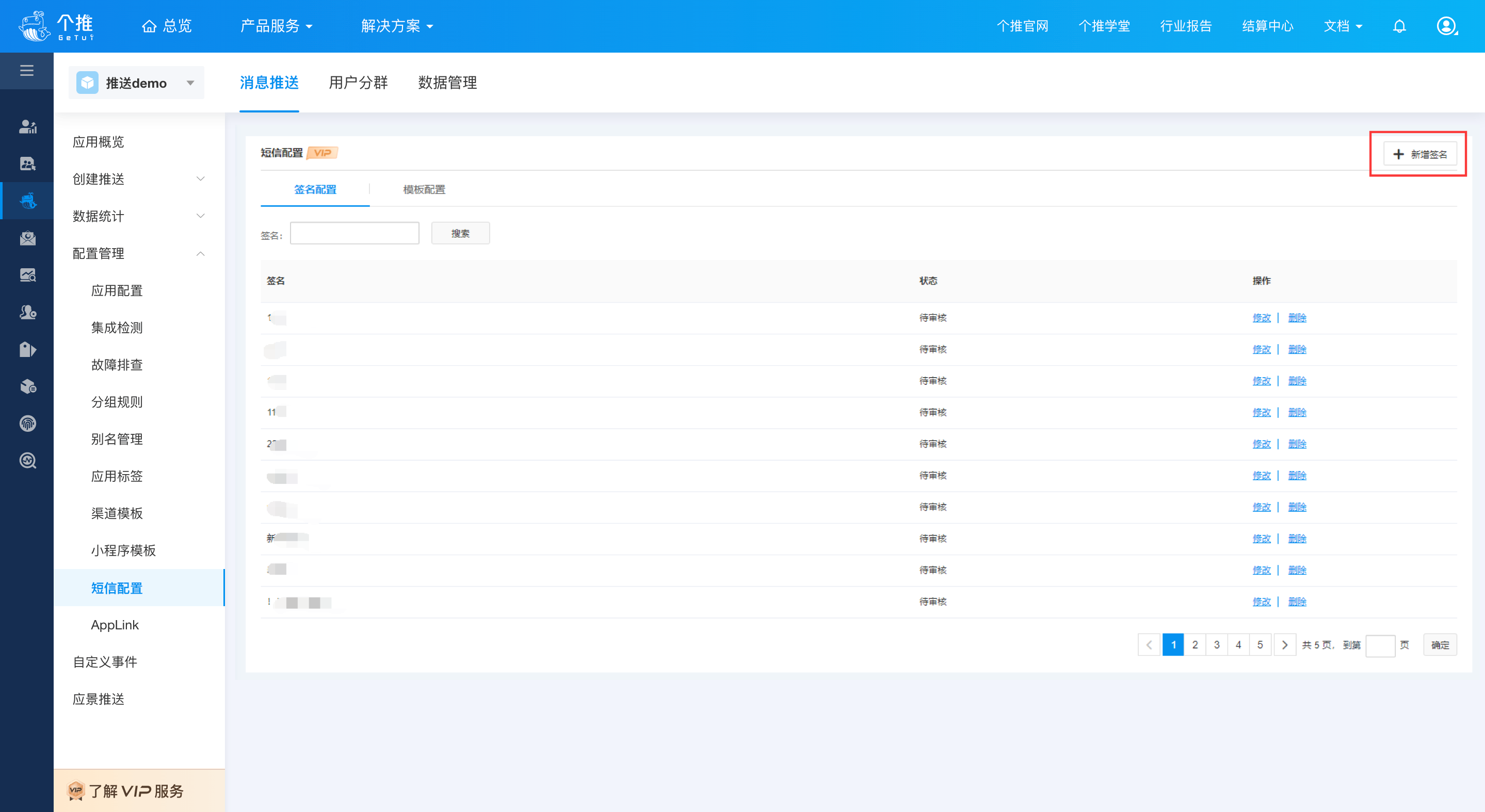
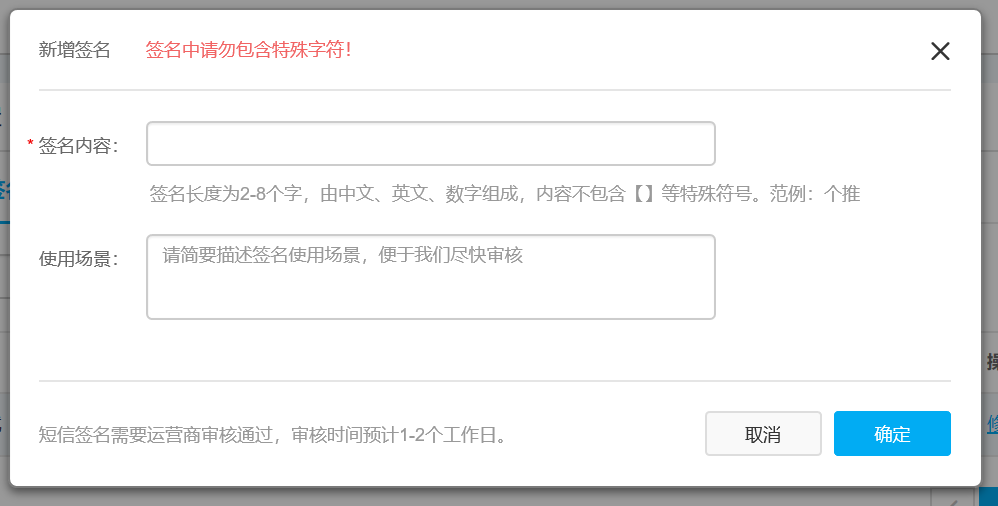
Step 2:配置短信模板
点击【配置管理】-【短信配置】-【模板配置】-【新增模板】,填写好签名内容、模板类型、模板名称、模板内容等信息,点击【确定】
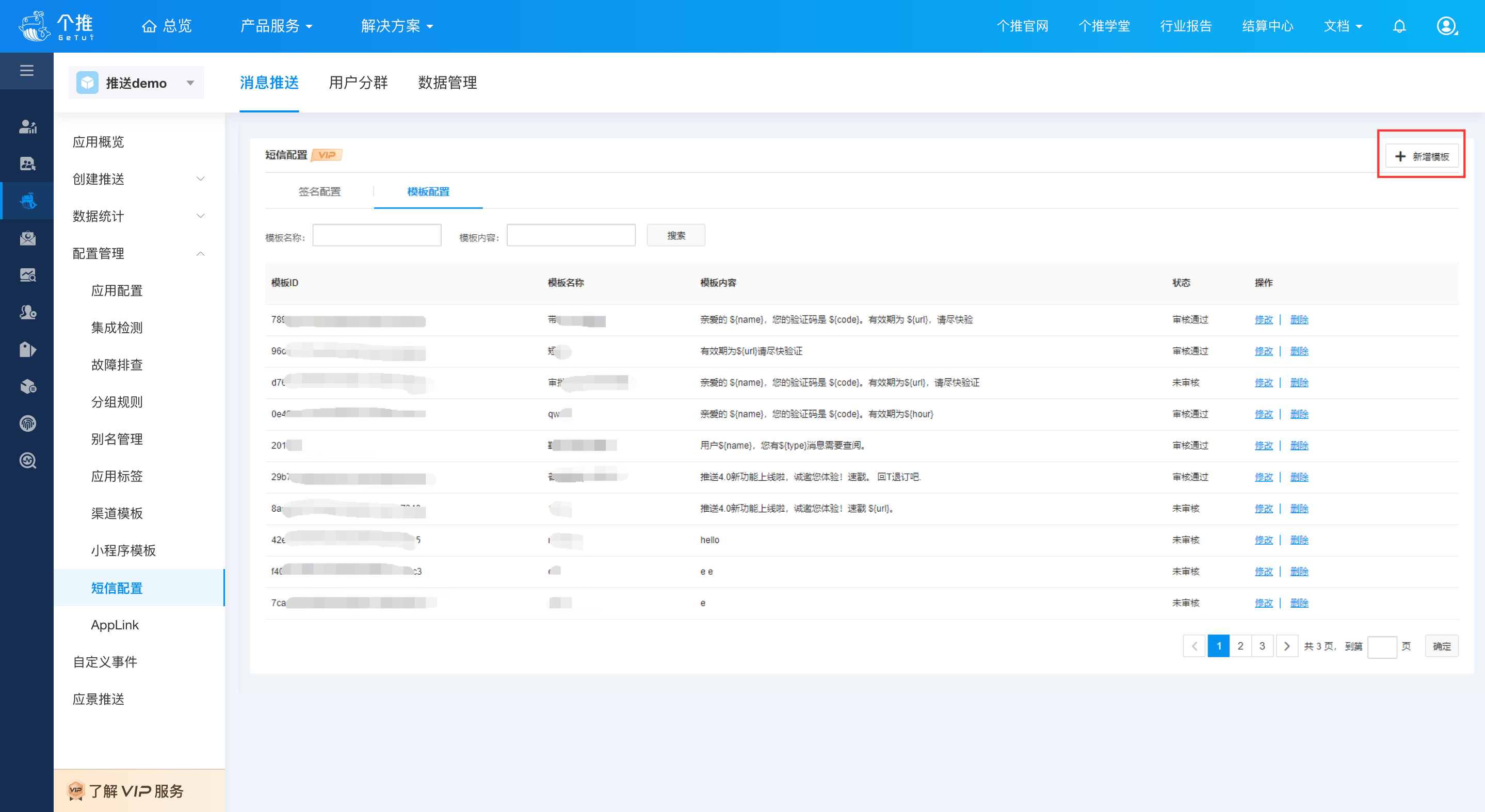
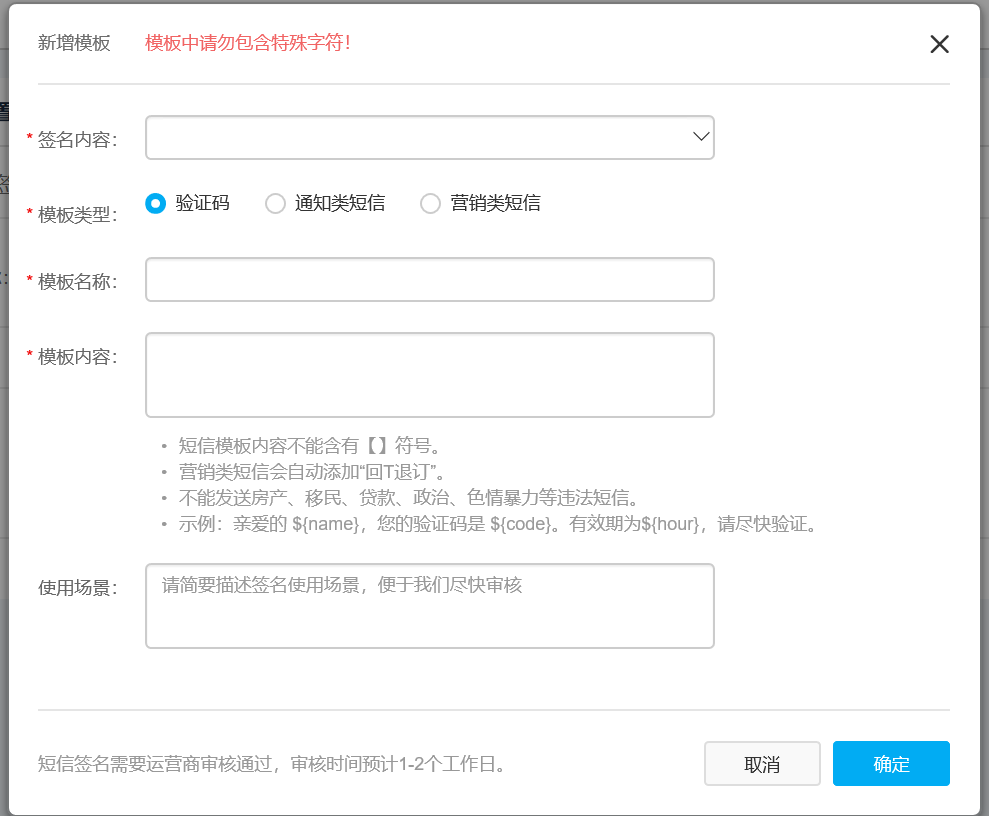
功能介绍:
个推透传及部分厂商返回的推送报表数据不包含展示数和点击数。可通过自定义事件来统计,先定义好自定义事件的名称及编号,在需要埋点的地方,调用对应方法来提交统计,补全相应数据。也可用于应用内部的某个事件统计,如点击某个按钮、跳转动作等。
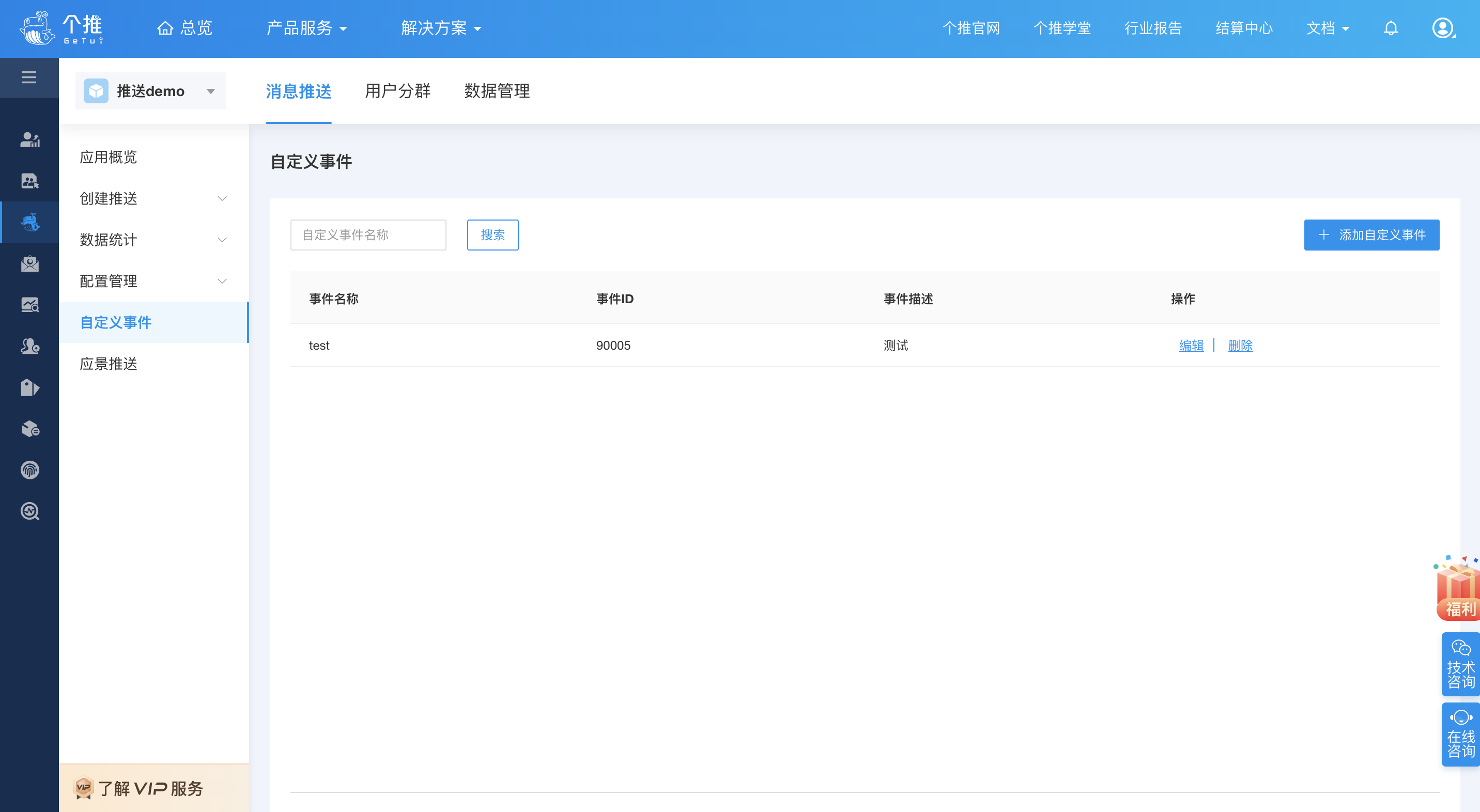
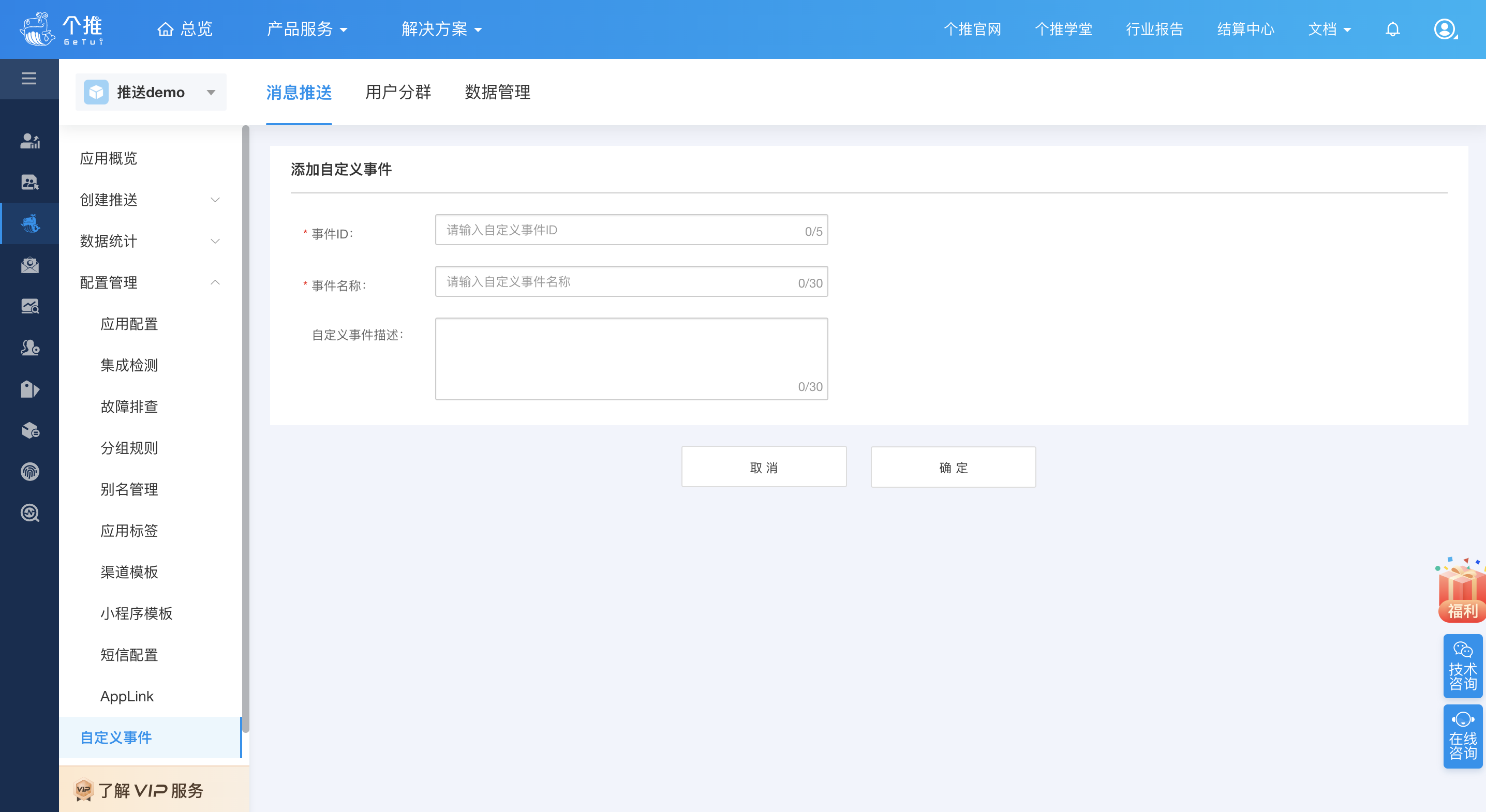
以上文档对您是否有帮助?